Page 1

NÁVOD
K POUŽITÍ
Model EOS 70D (N) není vybaven funkcemi Wi-Fi popsanými
v tomto návodu.
ČESKY
EOS 70D (W)
EOS 70D (N)
Page 2
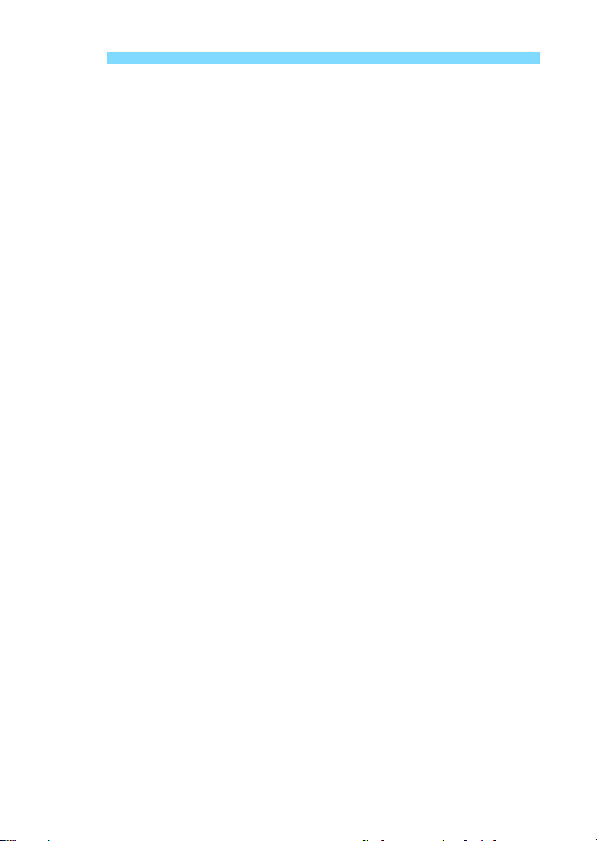
Úvod
Model EOS 70D (W/N) je digitální jednooká zrcadlovka vybavená
snímačem CMOS s rozlišením přibližně 20,2 efektivního megapixelu
umožňujícím zachytit jemné detaily, procesorem DIGIC 5+, vysoce
přesným a rychlým 19bodovým automatickým zaostřováním (všechny
body podporují křížové zaostřování), kontinuálním snímáním rychlostí
přibližně 7,0 sn./s, snímáním s živým náhledem, snímáním filmů
v kvalitě Full HD (Full High-Definition) a funkcí Wi-Fi*.
* Model EOS 70D (N) není vybaven funkcí Wi-Fi.
Než začnete fotografovat, přečtěte si následující
Chcete-li se vyvarovat pořizování nepovedených snímků a nehod,
přečtěte si nejprve části „Bezpečnostní upozornění“ (str. 445-447)
a „Pokyny k zacházení s fotoaparátem“ (str. 18-19).
Tuto příručku využívejte při použití fotoaparátu, chcete-li se
s fotoaparátem ještě více seznámit
Během čtení tohoto návodu udělejte několik zkušebních snímků
a prohlédněte si výsledek. Umožní vám to lépe porozumět funkcím
fotoaparátu.
Zkouška fotoaparátu před použitím a záruka
Po vyfotografování si snímky přehrajte a zkontrolujte, zda byly správně
zaznamenány. Společnost Canon nenese odpovědnost za jakoukoli
způsobenou ztrátu či škodu, pokud došlo k poškození fotoaparátu nebo
paměťové karty a snímky nelze zaznamenat ani stáhnout do počítače.
Autorská práva
Zákony o autorském právu platné ve vaší zemi mohou zakazovat
použití zaznamenaných snímků nebo hudby chráněné autorským
právem a snímků s hudbou na paměťové kartě pro jakékoli jiné než
soukromé účely. Je také třeba mít na paměti, že při určitých veřejných
produkcích, na výstavách apod. může být fotografování zakázáno i pro
soukromé účely.
2
Page 3
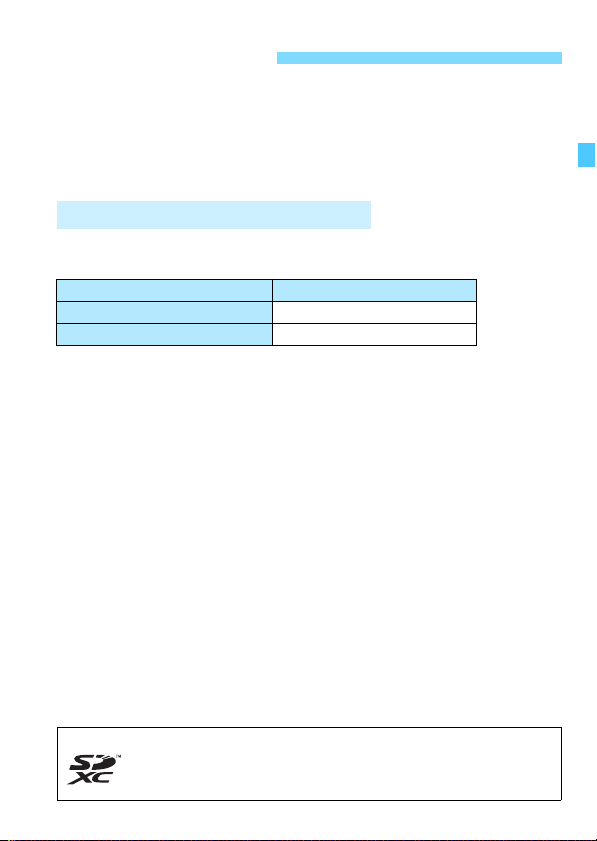
Kompatibilní karty
V tomto návodu jsou pojmem „karta“ označovány paměťové karty
SD, SDHC a SDXC.
* Fotoaparát není dodáván s kartou pro zaznamenávání
snímků a filmů. Je třeba ji zakoupit samostatně.
Fotoaparát využívá následující karty bez ohledu na jejich kapacitu:
•paměťové karty SD,
•paměťové karty SDHC,*
•paměťové karty SDXC.*
* Podporovány jsou i karty UHS-I.
Karty, na které lze zaznamenat filmy
Ke snímání filmů použijte velkokapacitní kartu s vysokou rychlostí čtení
a zápisu, uvedenou v následující tabulce.
Metoda komprese (str. 265) Karta
IPB 6 MB/s nebo rychlejší
ALL-I (I-only) 20 MB/s nebo rychlejší
Pokud použijete ke snímání filmů kartu s nízkou rychlostí zápisu,
film se nemusí zaznamenat správně. Rovněž pokud budete
přehrávat film uložený na kartě s nízkou rychlostí čtení, nemusí se
přehrát správně.
Chcete-li během snímání filmu fotografovat, budete potřebovat ještě
rychlejší kartu.
Informace o rychlostech čtení a zápisu karty naleznete na webu
výrobce příslušné karty.
3
Page 4
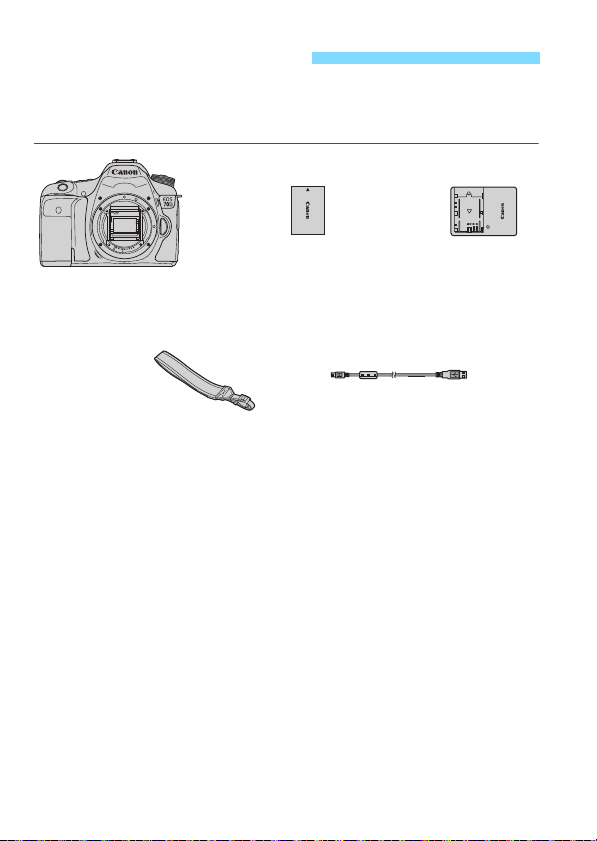
Kontrola obsahu balení
Bateriový zdroj
LP-E6
(s ochranným krytem)
Nabíječka baterií
LC-E6/LC-E6E*
Propojovací kabel
Fotoaparát
(s krytkou těla)
Široký řemen
Než začnete s fotoaparátem pracovat, zkontrolujte, zda balení
obsahuje všechny následující položky. Pokud některá položka chybí,
obraťte se na prodejce.
*Součástí dodávky je nabíječka baterií LC-E6 nebo LC-E6E. (Nabíječka LC-E6E
je dodávána s napájecím kabelem.)
Seznam přiložených návodů k použití a disků DVD/CD-ROM se nachází na
následující straně.
Jestliže jste si pořídili sadu objektivu, zkontrolujte, zda balení daný objektiv
obsahuje.
V závislosti na typu sady s objektivem může být součástí dodávky také návod
k použití objektivu.
Dejte pozor, abyste žádnou z výše uvedených položek neztratili.
4
Page 5
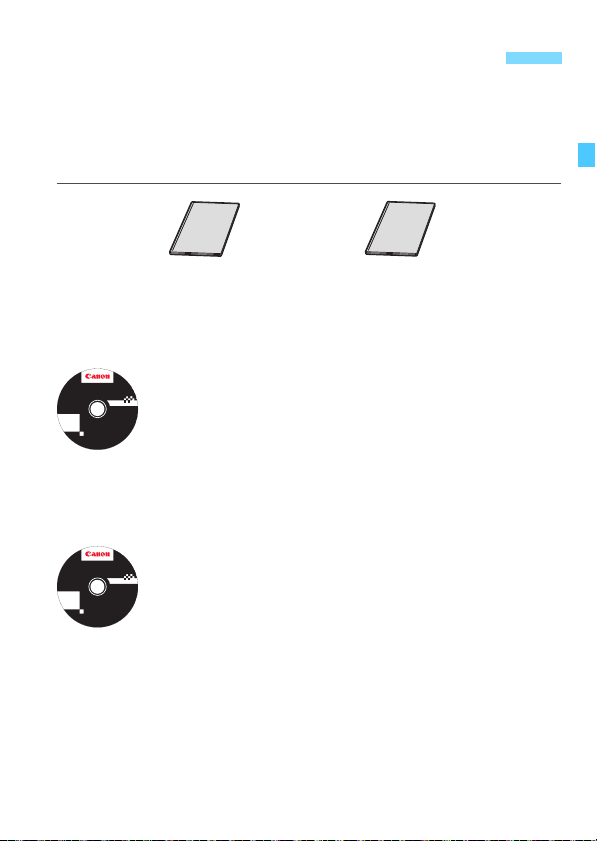
Návody k použití a disky DVD/CD-ROM
Základní návod
k použití
Návod k použití funkce
Wi-Fi*
(základní)
Návody k použití zahrnují tištěné a elektronické příručky (soubory PDF
na disku DVD-ROM). V tištěných příručkách jsou vysvětleny
základní operace. Podrobné pokyny týkající se všech funkcí
a operací naleznete v podrobných verzích příruček na disku
DVD-ROM.
* Není dodáváno s modelem EOS 70D (N).
EOS Camera Instruction Manuals Disk XXX
CEL-XXX XXX
XXXXX
XXXXX
XXXXX
XXXXX
XXXXX
©
C
Disk DVD-ROM EOS Camera Instruction Manuals Disk
Obsahuje následující příručky ve formátu PDF:
• Návod k použití (podrobná verze)
X
• Návody k použití softwaru
• Návod k použití funkce Wi-Fi (podrobná verze)
.
U
E
A
e
N
h
t
O
n
N
i
e
I
N
d
C
a
.
M
2
.
0
X
Pokyny pro zobrazení souborů PDF s návody k použití,
které se nacházejí na disku DVD-ROM, naleznete na
stranách 453–454.
EOS Solution Disk XXX
CEL-XXX XXX
XXXXX
XXXXX
XXXXX
XXXXX
XXXXX
Windows XXX XXX
Mac OS X XXX XXX
©
C
A
h
t
N
O
n
i
N
e
d
I
N
a
C
M
.
.
2
X
0
X
EOS Solution Disk (disk CD-ROM)
Obsahuje různý software. Informace o softwaru a pokyny
k jeho instalaci naleznete na stranách 457–460.
.
U
E
e
5
Page 6
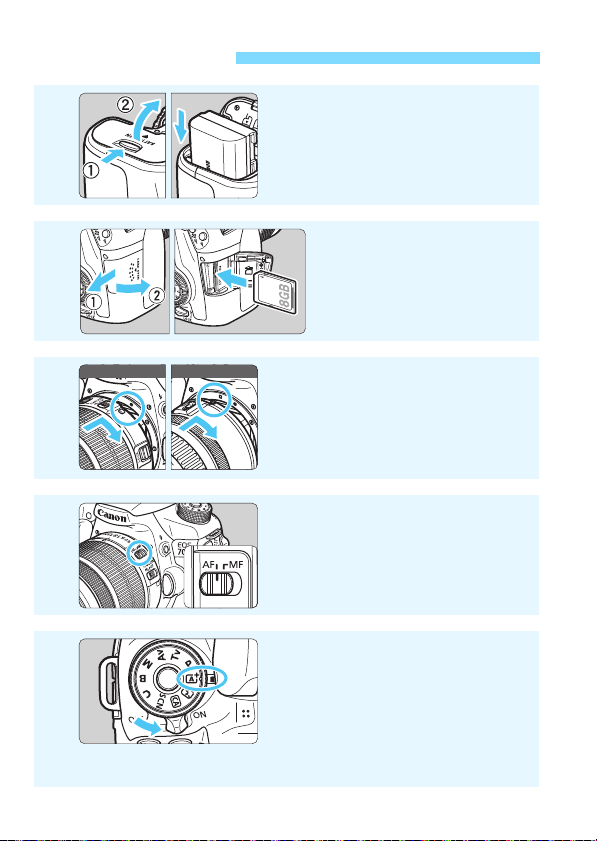
Stručná příručka
Bílá značka
Červená značka
1
2
3
4
Vložte baterii (str. 30).
Chcete-li baterii nabít, vyhledejte
informace na straně 28.
Vložte kartu (str. 31).
Otočte kartu štítkem směrem
k zadní straně fotoaparátu
a vložte ji do slotu.
Nasaďte objektiv (str. 40).
Vyrovnejte bílou nebo červenou
značku pro nasazení na objektivu
se značkou pro nasazení stejné
barvy na fotoaparátu.
Přesuňte přepínač režimů
zaostřování na objektivu do
polohy <f>
(str. 40).
5
6
Přesuňte vypínač napájení do polohy <1>
a poté nastavte volič režimů do polohy <A>
(Aut. intel. scen. režim) (str. 72)
Při otáčení voliče režimů přidržujte stisknuté
uvolňovací tlačítko, které se nachází uprostřed.
Fotoaparát nastaví vše potřebné
automaticky.
.
Page 7
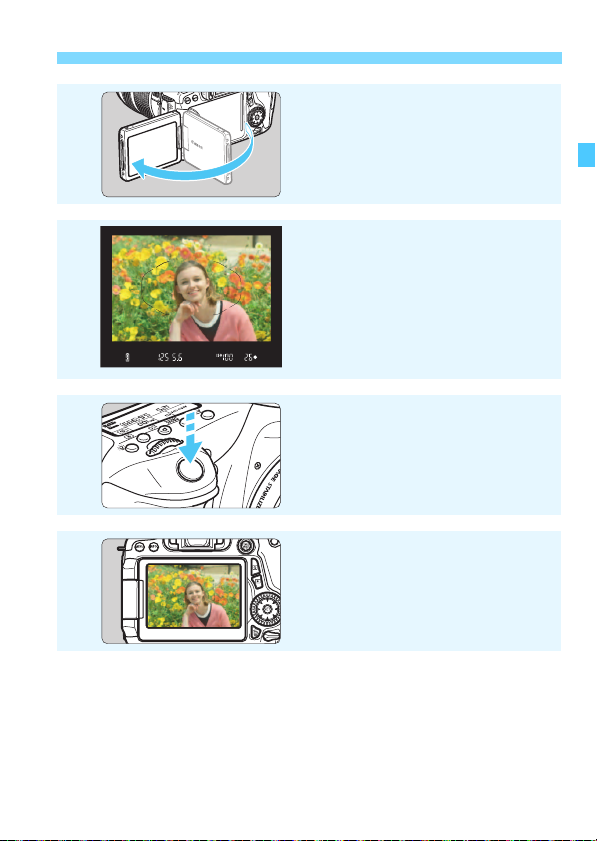
6
Stručná příručka
Odklopte displej LCD (str. 34).
Pokud se na displeji LCD zobrazí
obrazovka nastavení data, času
a pásma, vyhledejte informace na
straně 37.
Zaostřete na fotografovaný objekt
7
8
9
Chcete-li fotografovat, zatímco budete sledovat displej LCD,
přejděte k části „Snímání s živým náhledem“ (str. 215).
Chcete-li zobrazit dosud vyfotografované snímky, přejděte k části
„Přehrávání snímků“ (str. 290).
Pokud chcete některý snímek vymazat, přejděte k části „Mazání
snímků“ (str. 322).
Podívejte se do hledáčku a zaměřte
střed hledáčku na objekt.
Stiskněte tlačítko spouště do poloviny.
Fotoaparát zaostří na objekt.
V případě potřeby se zvedne
vestavěný blesk.
Vyfotografujte snímek (str. 45).
Úplným stisknutím tlačítka spouště
vyfotografujte snímek.
Prohlédněte si snímek (str. 60).
Vyfotografovaný snímek se zobrazí
na displeji LCD na dobu přibližně 2 s.
Chcete-li snímek zobrazit znovu,
stiskněte tlačítko <x> (str. 290).
(str. 45)
.
7
Page 8
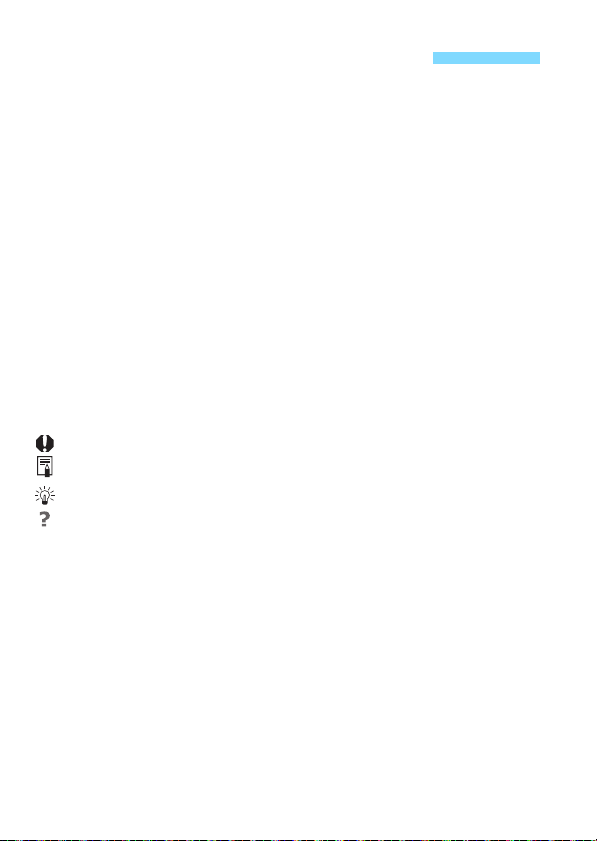
Konvence použité v tomto návodu
Ikony v tomto návodu
<6>: Označuje hlavní volič.
<5>: Označuje rychloovladač.
<9> <V> <U>: Označuje multiovladač a směr stlačení.
<0>: Označuje tlačítko nastavení.
0, 9, 7, 8 : Označují, že odpovídající funkce zůstanou
* V tomto návodu odpovídají ikony a značky představující tlačítka, voliče
a nastavení ikonám a značkám na fotoaparátu a displeji LCD.
3 : Označuje funkci, kterou lze změnit stisknutím tlačítka
<M> a změnou příslušného nastavení.
M : Při uvedení v pravém horním rohu stránky označuje,
(str. **) : Odkazuje na čísla stránek s dalšími informacemi.
že funkce je k dispozici pouze v režimech kreativní
zóny (str. 24).
: Upozornění umožňující předejít potížím při fotografování.
: Doplňkové informace.
: Tipy nebo rady pro vytvoření dokonalejších fotografií.
: Rada pro vyřešení problému.
Základní předpoklady
U všech operací vysvětlených v tomto návodu se předpokládá, že je
vypínač napájení přepnut do polohy <
nastaven do dolní polohy (uvolněné blokování více funkcí) (str. 35, 48).
Vychází se z předpokladu, že pro veškerá nastavení v nabídkách
a uživatelské funkce jsou nastaveny výchozí hodnoty.
Na obrázcích v tomto návodu je jako příklad zobrazen fotoaparát
s nasazeným objektivem EF-S 18–135 mm f/3,5–5,6 IS STM.
aktivní po dobu 4 s, 6 s, 10 s nebo 16 s
po uvolnění stisknutého tlačítka.
1
> a přepínač <
R
> je
8
Page 9
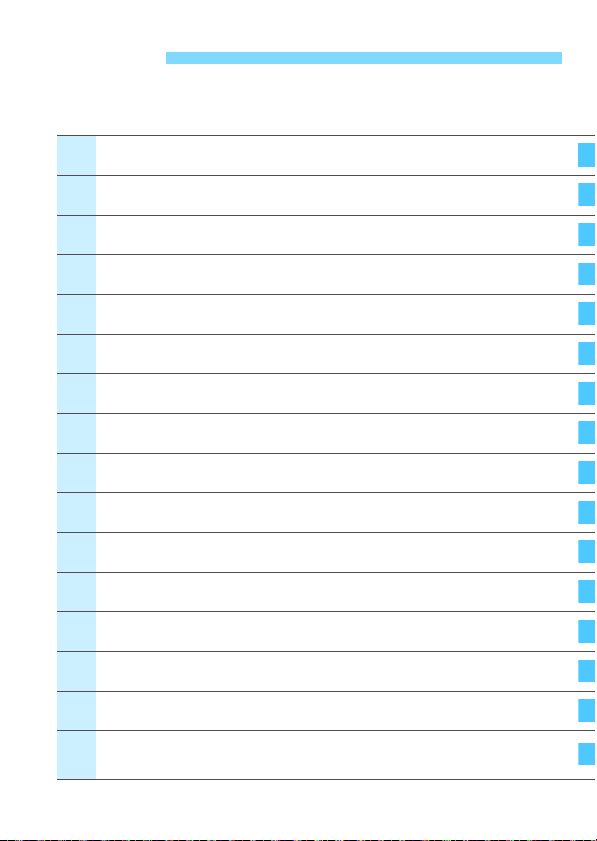
Kapitoly
1
2
345
67891011121314
15
Kapitoly 1 a 2 jsou určeny pro uživatele, kteří pracují s digitální jednookou zrcadlovkou
poprvé, a popisují základní operace s fotoaparátem a postupy při fotografování.
Úvod
Začínáme
Základní fotografování
Nastavení režimů AF a řízení
Nastavení pro snímky
Pokročilé techniky
Fotografování s bleskem
Fotografování pomocí displeje LCD
Snímání filmů
Přehrávání snímků
Zpracování snímků po pořízení
Čištění snímače
Tisk snímků
Uživatelské nastavení fotoaparátu
Referenční informace
(snímání s živým náhledem)
2
27
71
99
115
157
187
215
251
289
327
339
345
361
393
Zobrazení návodů k použití na disku DVD-ROM /
stahování snímků do počítače
451
9
Page 10
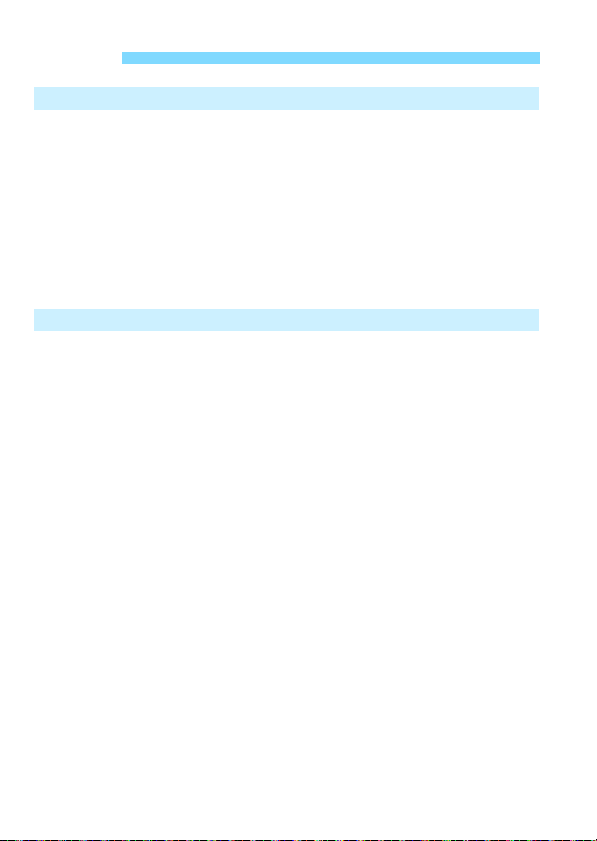
Obsah
Úvod 2
Kompatibilní karty............................................................................. 3
Kontrola obsahu balení .................................................................... 4
Návod k použití a disky DVD/CD-ROM............................................ 5
Stručná příručka ............................................................................... 6
Konvence použité v tomto návodu................................................... 8
Kapitoly............................................................................................. 9
Rejstřík funkcí................................................................................. 16
Pokyny k zacházení s fotoaparátem .............................................. 18
Označení ........................................................................................ 20
Začínáme 27
1
Nabíjení baterie.............................................................................. 28
Vložení a vyjmutí baterie................................................................ 30
Vložení a vyjmutí karty ................................................................... 31
Použití displeje LCD....................................................................... 34
Zapnutí napájení ............................................................................ 35
Nastavení data, času a časového pásma ...................................... 37
Výběr jazyka rozhraní..................................................................... 39
Nasazení a sejmutí objektivu ......................................................... 40
Funkce Image Stabilizer (Stabilizátor obrazu) objektivu ................ 43
Základní operace............................................................................ 44
Q Rychlé ovládání funkcí snímání................................................ 50
3 Použití nabídek..................................................................... 52
d Použití dotykové obrazovky........................................................ 54
Než začnete ................................................................................... 57
Formátování karty........................................................................ 57
Vypnutí zvukové signalizace........................................................ 59
Nastavení doby do vypnutí/automatického vypnutí napájení ...... 59
Nastavení doby prohlídky snímku................................................ 60
Vypnutí/zapnutí displeje LCD ...................................................... 60
Obnovení výchozího nastavení fotoaparátu ................................ 61
Zobrazení rastru............................................................................. 64
Q Zobrazení elektronického horizontu ....................................... 65
Průvodce funkcí a nápověda.......................................................... 69
10
Page 11
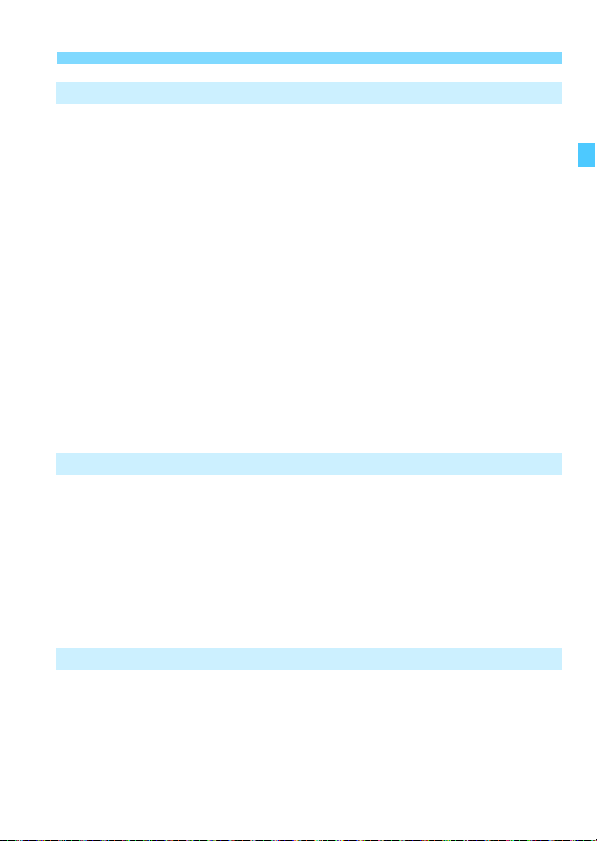
Základní fotografování 71
2
A
Plně automatické fotografování (automatický inteligentní scénický režim)
A
Techniky fotografování v plně automatickém režimu (automatickém inteligentním scénickém režimu)
7 Vypnutí blesku ..........................................................................77
C Kreativní automatické fotografování .........................................78
8: Režim Speciální scéna..........................................................81
2 Fotografování portrétů ...............................................................82
3 Fotografování krajiny ................................................................83
4 Fotografování detailů .................................................................84
5 Fotografování pohyblivých objektů ...........................................85
6 Fotografování nočních portrétů (se stativem)............................86
F Fotografování nočních scén (z ruky)..........................................87
G Fotografování scén v protisvětle................................................88
Q Rychlé ovládání.........................................................................90
Snímek podle volby prostředí .........................................................92
Snímek podle typu osvětlení nebo scény .......................................96
Nastavení režimů AF a řízení 99
3
f: Výběr režimu činnosti AF.......................................................100
S Výběr oblasti AF .....................................................................103
Režimy výběru oblasti AF .............................................................106
Situace, kdy automatické zaostřování selhává .............................109
MF: Ruční zaostřování...............................................................110
i Výběr režimu řízení.................................................................111
j Použití samospouště ...............................................................113
Obsah
.....72
..75
Nastavení pro snímky 115
4
Nastavení kvality záznamu snímků...............................................116
i: Nastavení citlivosti ISO.........................................................120
A Výběr stylu Picture Style.......................................................126
A Uživatelské nastavení stylu Picture Style .............................129
A Uložení stylu Picture Style....................................................132
11
Page 12
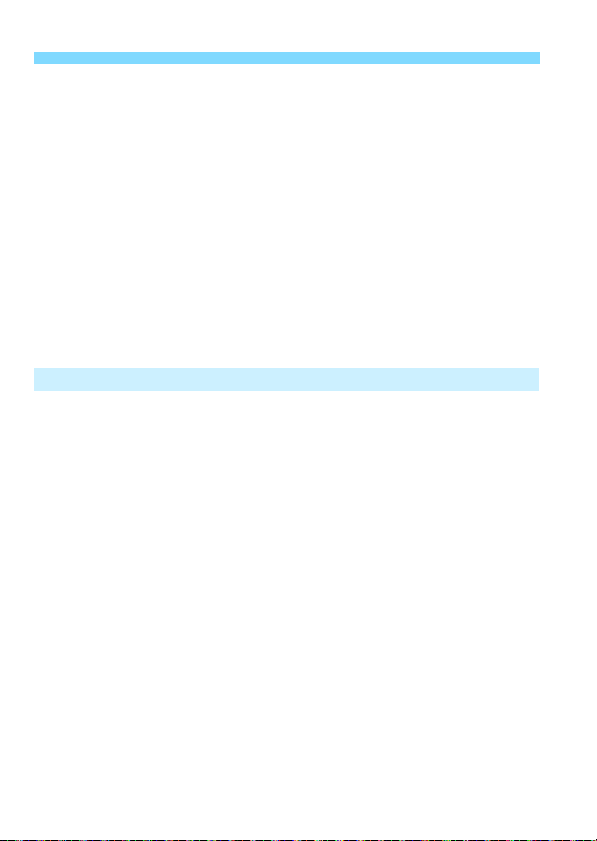
Obsah
Nastavení vyvážení bílé ............................................................... 134
O Uživatelské nastavení vyvážení bílé ................................... 135
P Nastavení teploty barvy....................................................... 137
Korekce vyvážení bílé .................................................................. 138
Automatická korekce jasu a kontrastu.......................................... 140
Nastavení potlačení šumu............................................................ 141
Priorita zvýraznění tónu................................................................ 145
Korekce vinětace objektivu a barevné odchylky........................... 146
Vytvoření a výběr složky .............................................................. 149
Způsoby číslování souborů .......................................................... 151
Nastavení informací o autorských právech.................................. 153
Nastavení barevného prostoru..................................................... 155
Pokročilé techniky 157
5
d: Programová automatická expozice......................................... 158
s: Automatická expozice s předvolbou času ............................ 160
f: Automatická expozice s předvolbou clony ........................... 162
Kontrola hloubky ostrosti ........................................................... 163
a: Ruční expozice ...................................................................... 164
q Výběr režimu měření .............................................................. 165
Nastavení kompenzace expozice ................................................ 167
h Automatický braketing expozice (AEB).................................. 168
A Blokování automatické expozice............................................. 170
F: Dlouhé expozice..................................................................... 171
w:
Fotografování s vysokým dynamickým rozsahem (HDR)
P Násobné expozice.................................................................. 175
2 Blokování zrcadla.................................................................. 182
Použití krytu okuláru..................................................................... 183
F Použití dálkové spouště ........................................................... 184
R Fotografování s dálkovým ovládáním........................................ 184
...... 172
12
Page 13
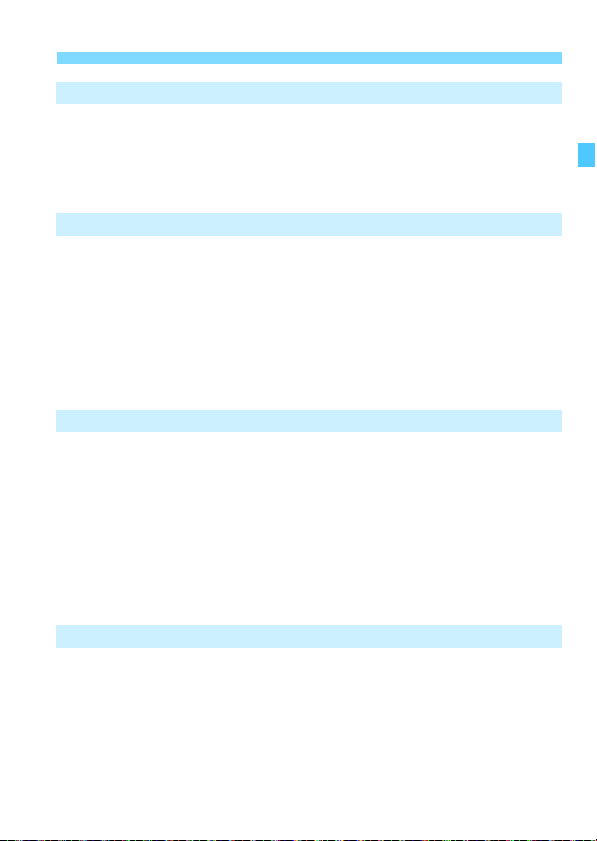
Fotografování s bleskem 187
6
D Použití vestavěného blesku ......................................................188
D Použití externího blesku Speedlite............................................193
Nastavení blesku ..........................................................................195
Použití bezdrátového blesku.........................................................203
Obsah
Fotografování pomocí displeje LCD
7
A Fotografování pomocí displeje LCD .......................................216
Nastavení funkcí snímání .............................................................222
U Fotografování s efekty filtrů.....................................................224
Nastavení funkcí nabídky..............................................................228
Použití automatického zaostřování (metoda AF)..........................233
x Fotografování s funkcí Expozice dotykem ..............................245
MF: Ruční zaostřování..................................................................247
Snímání filmů 251
8
k Snímání filmů..........................................................................252
Nastavení funkcí snímání .............................................................263
Nastavení velikosti filmového záznamu ........................................265
Použití digitálního zoomu pro filmy...............................................267
Nastavení zvukového záznamu....................................................268
Nastavení časového kódu.............................................................270
Nastavení funkcí nabídky..............................................................273
Snímání videomomentek ..............................................................277
Přehrávání snímků 289
9
x Přehrávání snímků .................................................................290
B: Zobrazení informací o snímku...........................................292
H I Rychlé hledání snímků ......................................................296
u/y Zvětšené zobrazení............................................................298
d Přehrávání pomocí dotykové obrazovky...................................299
b Otočení snímku........................................................................301
(snímání s živým náhledem)
215
13
Page 14
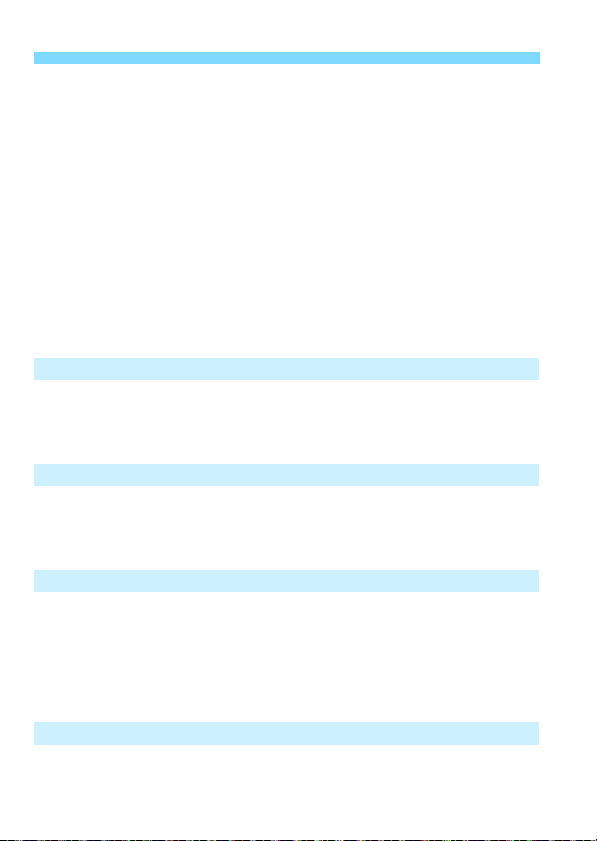
Obsah
Nastavení hodnocení ................................................................... 302
Q Rychlé ovládání pro přehrávání.............................................. 304
k Potěšení z filmů...................................................................... 306
k Přehrávání filmů ..................................................................... 308
X Úprava prvních a posledních scén filmu ................................. 310
Prezentace (automatické přehrávání) .......................................... 312
Prohlížení snímků na televizoru................................................... 316
K Ochrana snímků ..................................................................... 320
L Mazání snímků ........................................................................ 322
Změna nastavení přehrávání snímků........................................... 324
Úprava jasu displeje LCD.......................................................... 324
Automatické otáčení snímků na výšku ..................................... 325
Zpracování snímků po pořízení 327
10
R Zpracování snímků typu RAW pomocí fotoaparátu.............. 328
S Změna velikosti snímků typu JPEG........................................ 333
U Použití kreativních filtrů .......................................................... 335
Čištění snímače339
11
f Automatické čištění snímače................................................ 340
Vložení dat pro odstranění prachu ............................................... 341
Ruční čištění snímače .................................................................. 343
Tisk snímků 345
12
Příprava k tisku............................................................................. 346
w Tisk ........................................................................................ 348
W Formát DPOF (Digital Print Order Format)............................. 355
W Přímý tisk snímků označených k tisku.................................... 358
p Určení snímků pro fotoalbum .................................................. 359
Uživatelské nastavení fotoaparátu 361
13
Nastavení uživatelských funkcí .................................................... 362
Uživatelské funkce ....................................................................... 363
14
Page 15
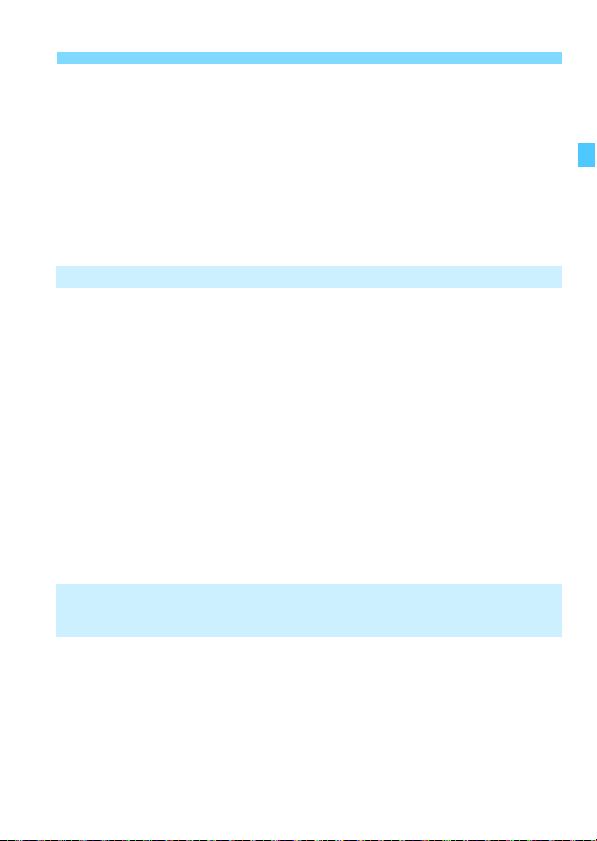
Obsah
Nastavení uživatelských funkcí.....................................................365
C.Fn I: Expozice.........................................................................365
C.Fn II: Automatické ostření.......................................................368
C.Fn III: Obsluha/Jiné ................................................................375
8: Jemná korekce zaostřovacího bodu AF.................................377
8: Zákaznické nastavení ............................................................383
Uložení uživatelské nabídky Moje menu.......................................389
w: Registrace uživatelských režimů snímání ...............................390
Referenční informace 393
14
Funkce tlačítka B....................................................................394
Kontrola údajů baterie...................................................................396
Použití domovní zásuvky elektrické sítě .......................................400
H Použití karet Eye-Fi.................................................................401
Tabulka dostupnosti funkcí podle režimů snímání........................404
Nastavení nabídky ........................................................................408
Mapa systému...............................................................................416
Pokyny k řešení potíží...................................................................418
Chybové kódy ...............................................................................432
Technické údaje............................................................................433
Pokyny k zacházení: EF-S 18–55 mm f/3,5–5,6 IS STM,
EF-S 18–135 mm f/3,5–5,6 IS STM..............................................443
Bezpečnostní upozornění .............................................................445
Zobrazení návodů k použití na disku DVD-ROM /
15
stahování snímků do počítače451
Zobrazení obsahu disku DVD-ROM EOS Camera Instruction Manuals Disk
Stahování snímků do počítače......................................................455
Informace o softwaru ....................................................................457
Instalace softwaru.........................................................................459
Rejstřík..........................................................................................461
.......452
15
Page 16
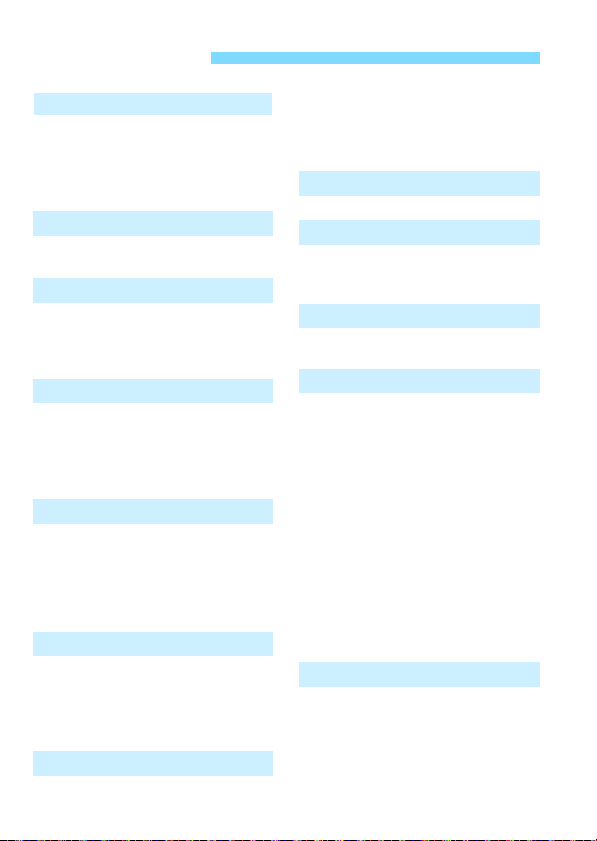
Rejstřík funkcí
Napájení
Nabíjení baterie str. 28
Kontrola stavu baterie str. 36
Kontrola údajů baterie
Zásuvka elektrické sítě str. 400
Automatické vypnutí napájení
Karta
Formátování str. 57
Uvolnění závěrky bez karty
Objektiv
Nasazení/sejmutí str. 40
Zoom str. 41
Image Stabilizer
(Stabilizátor obrazu) str. 43
Základní nastavení
Jazyk str. 39
Datum/čas/pásmo str. 37
Zvuková signalizace str. 59
Informace o autorských právech
Vymazání všech nastavení fotoaparátu
Hledáček
Dioptrická korekce str. 44
Kryt okuláru str. 183
Elektronický horizont
(během fotografování) str. 66
Elektronický horizont
(před fotografováním) str. 67
Displej LCD
Nastavení jasu str. 324
Dotyková obrazovka str. 54
Elektronický horizont str. 65
Průvodce funkcí str. 69
Nápověda str. 70
Automatické zaostřování (AF)
Režim činnosti AF str. 100
16
str. 396
str. 59
str. 32
str. 153
str. 61
Režim výběru oblasti AF
Volba AF bodu str. 105
Mikronastavení AF str. 377
Ruční zaostřování str. 110
str. 103
Měření
Režim měření str. 165
Řízení
Režim řízení str. 111
Samospoušť str. 113
Maximální počet snímků sekvence
str. 119
Záznam snímků
Vytvoření/výběr složky str. 149
Číslování souborů str. 151
Kvalita snímků
Kvalita záznamu snímků
Citlivost ISO str. 120
Styl Picture Style str. 126
Vyvážení bílé str. 134
Auto Lighting Optimizer
(Automatická optimalizace jasu)
Potlačení šumu pro
vysoké citlivosti ISO str. 141
Potlačení šumu pro
dlouhé expozice str. 143
Priorita zvýraznění tónu
Korekce vinětace str. 146
Korekce barevné
odchylky str. 147
Barevný prostor str. 155
str. 116
str. 140
str. 145
Fotografování
Režim snímání str. 24
HDR str. 172
Násobné expozice str. 175
Blokování zrcadla str. 182
Kontrola hloubky
ostrosti str. 163
Page 17
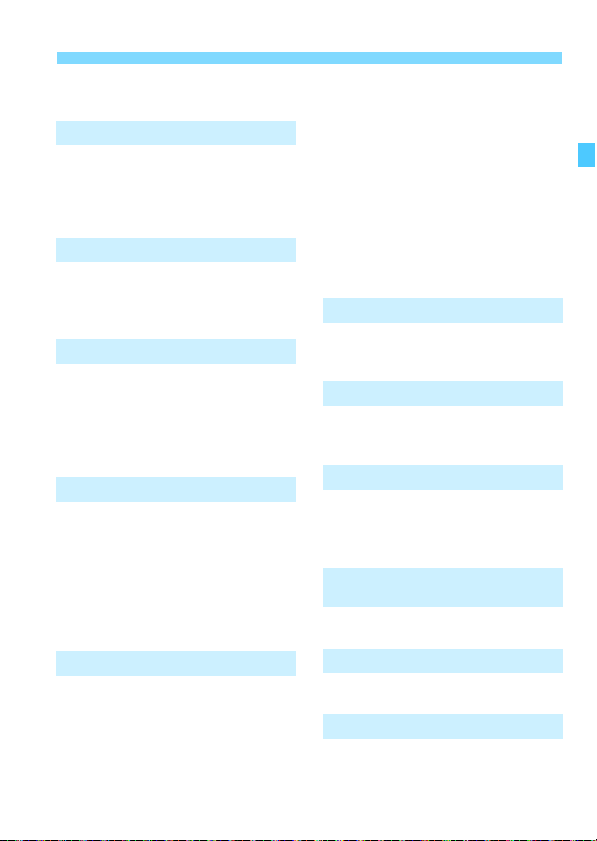
Rejstřík funkcí
Dálkové ovládání str. 184
Rychlé ovládání str. 50
Nastavení expozice
Kompenzace expozice str. 167
Automatický braketing
expozice (AEB) str. 168
Blokování automatické expozice
Bezpečný posun str. 367
str. 170
Blesk
Vestavěný blesk str. 188
Externí blesk str. 193
Nastavení funkce blesku
Bezdrátové fotografování
str. 195
str. 203
Snímání s živým náhledem
Snímání s živým náhledem
Zaostřování str. 233
Souvislé AF str. 228
Poměr stran str. 229
Kreativní filtry str. 224
Expozice dotykem str. 245
str. 215
Snímání filmů
Snímání filmů str. 251
Servo AF při záznamu filmu
Velikost filmového záznamu
Digitální zoom str. 267
Zvukový záznam str. 268
Časový kód str. 270
Snímání fotografií str. 261
Videomomentka str. 277
str. 273
str. 265
Přehrávání
Doba prohlídky snímku
Zobrazení jednotlivých
snímků str. 290
Zobrazení informací
o snímku str. 292
Zobrazení náhledů str. 296
str. 60
Procházení snímků (zobrazení
s přeskakováním snímků)
Zvětšené zobrazení str. 298
Otočení snímku str. 301
Hodnocení str. 302
Přehrávání filmů str. 308
Prezentace str. 312
Prohlížení snímků na
televizoru str. 316
Ochrana str. 320
Mazání str. 322
Přehrávání dotykem str. 299
str. 297
Úprava snímků
Zpracování snímku typu RAW
Změna velikosti str. 333
Kreativní filtry str. 335
str. 328
Tisk
PictBridge str. 345
Příkaz tisku (DPOF) str. 355
Nastavení fotoalba str. 359
Uživatelské nastavení
Uživatelské funkce (C.Fn)
Zákaznické nastavení str. 383
Moje menu str. 389
Uživatelský režim snímání
str. 362
str. 390
Čištění snímače a odstranění
prachu
Čištění snímače str. 340
Vložení dat pro odstranění prachu
str. 341
Software
Přehled str. 457
Instalace str. 459
Wi-Fi*
Wi-Fi
*
Model EOS 70D (N) není vybaven funkcí Wi-Fi.
Samostatná příručka
17
Page 18
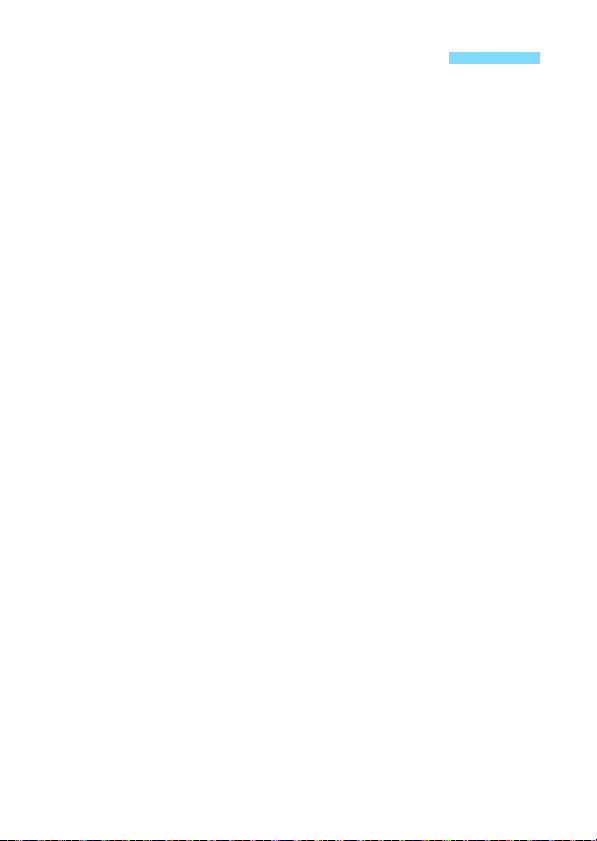
Pokyny k zacházení s fotoaparátem
Péče o fotoaparát
Fotoaparát je citlivé zařízení. Nevystavujte jej pádům a nárazům.
Fotoaparát není vodotěsný a nelze jej používat pod vodou. Pokud vám fotoaparát
nedopatřením spadne do vody, obraťte se neprodleně na nejbližší servisní středisko
Canon. Případné kapky vody setřete suchým, čistým hadříkem. Pokud byl fotoaparát
vystaven slanému vzduchu, otřete jej dobře vyždímaným vlhkým hadříkem.
Neponechávejte fotoaparát v blízkosti zařízení produkujících silné magnetické
pole, jako jsou permanentní magnety nebo elektromotory. Nepoužívejte ani
neukládejte fotoaparát v blízkosti zařízení vyzařujících silné elektromagnetické
vlnění, například velké antény. Silné magnetické pole může způsobit
nesprávnou funkci fotoaparátu nebo zničení obrazových dat.
Neponechávejte fotoaparát v nadměrně horkém prostředí, například v automobilu
na přímém slunci. Vysoké teploty mohou způsobit nesprávnou funkci fotoaparátu.
Fotoaparát obsahuje citlivé elektrické obvody. Nikdy se nepokoušejte
fotoaparát sami rozebírat.
Neblokujte činnost zrcadla prstem apod. Pokud tak učiníte, může dojít k závadě.
Chcete-li odfouknout prach z objektivu, hledáčku, zrcátka a matnice, použijte
ofukovací balonek. Nepoužívejte k čištění těla fotoaparátu nebo objektivu čističe
obsahující organická rozpouštědla. V případě výskytu odolných nečistot odneste
fotoaparát do nejbližšího servisního střediska Canon.
Nedotýkejte se elektrických kontaktů fotoaparátu prsty. Zabráníte tak korozi
kontaktů. Zkorodované kontakty mohou způsobit nesprávnou funkci fotoaparátu.
Pokud je fotoaparát náhle přemístěn z chladného prostředí do teplého, může
na fotoaparátu a jeho vnitřních součástech dojít ke kondenzaci vlhkosti. Chcete-li
kondenzaci zabránit, vložte fotoaparát do utěsněného plastového sáčku a vyčkejte,
dokud se neohřeje na vyšší teplotu. Teprve pak jej ze sáčku vyjměte.
Pokud na fotoaparátu zkondenzuje vlhkost, nepoužívejte jej. Předejdete tak
poškození fotoaparátu. Jestliže ke kondenzaci došlo, sejměte objektiv,
vyjměte kartu a baterii z fotoaparátu a před opětovným použitím fotoaparátu
vyčkejte, dokud se kondenzace nevypaří.
Pokud fotoaparát nebudete delší dobu používat, vyjměte baterii a uložte jej
na chladném, suchém, dobře větraném místě. Čas od času i na uloženém
fotoaparátu několikrát stiskněte tlačítko spouště, abyste ověřili, zda
fotoaparát stále funguje.
Neskladujte fotoaparát na místech, kde se vyskytují chemické látky, které
mohou způsobit korozi, například v chemické laboratoři.
18
Page 19
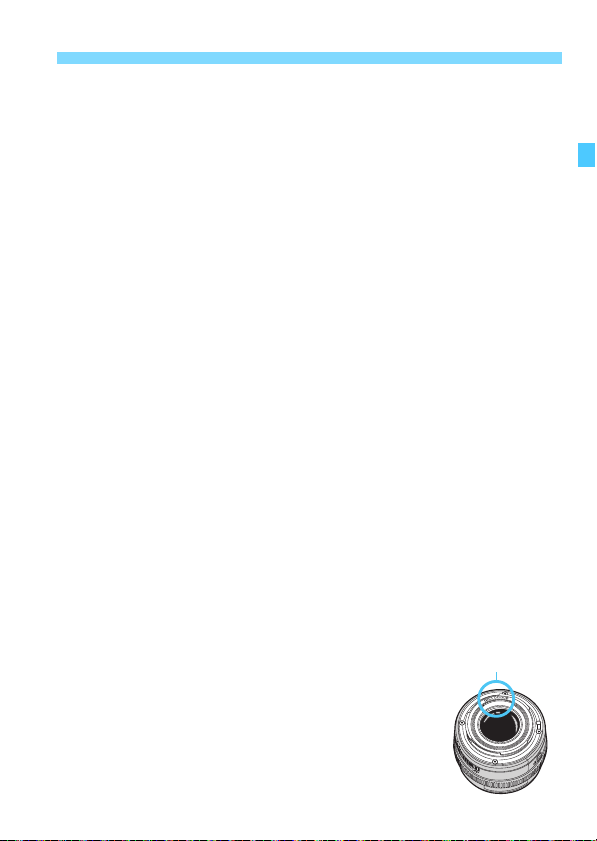
Pokyny k zacházení s fotoaparátem
Kontakty
Jestliže fotoaparát nebyl dlouhou dobu používán, vyzkoušejte před jeho opětovným použitím
všechny funkce. Pokud jste fotoaparát delší dobu nepoužívali nebo se chystáte fotografovat
důležité snímky, například při cestě do zahraničí, nechte jej zkontrolovat u prodejce výrobků
Canon nebo jej zkontrolujte sami a ověřte, zda všechny funkce správně fungují.
Pokud delší dobu používáte kontinuální snímání, snímání s živým náhledem nebo
snímání filmů, fotoaparát se může značně zahřát. Nejedná se o chybnou funkci.
Panel LCD a displej LCD
Přestože je displej LCD vyroben pomocí technologie s mimořádně vysokou
přesností, která zaručuje více než 99,99 % efektivních pixelů, může dojít
v rámci zbývajícího množství představujícího 0,01 % či méně pixelů
k výskytu několika nefunkčních pixelů, které mají pouze jednu barvu,
například černou nebo červenou. Nefunkční pixely nepředstavují závadu.
Tyto pixely nemají vliv na zaznamenané snímky.
Pokud je displej LCD ponechán v zapnutém stavu dlouhou dobu, může se
projevit „vypálení“ určitých míst displeje, kdy jsou na displeji patrné stopy
dříve zobrazeného obrazu. Tento jev je však pouze dočasný a vymizí, pokud
fotoaparát nebudete několik dnů používat.
Za nízkých teplot se může zdát, že displej LCD reaguje pomalu, a za vysokých teplot se
může displej LCD jevit černý. Při pokojové teplotě se obnoví normální zobrazení.
Karty
Dodržením následujících pokynů ochráníte kartu i data, která jsou na ní zaznamenána:
Chraňte kartu před pádem, ohnutím nebo vlhkostí. Nevystavujte kartu
působení nadměrné síly, nárazům ani vibracím.
Nedotýkejte se elektronických kontaktů karty prsty ani žádnými kovovými předměty.
Nelepte na kartu žádné štítky apod.
Kartu neskladujte ani nepoužívejte v blízkosti zařízení vytvářejících silné
magnetické pole, jako jsou například televizory, reproduktory nebo permanentní
magnety. Dejte pozor také na místa s výskytem statické elektřiny.
Neponechávejte kartu na přímém slunečním světle nebo v blízkosti zdroje tepla.
Kartu uchovávejte v pouzdře.
Neskladujte ji na horkých, prašných nebo vlhkých místech.
Objektiv
Po sejmutí objektivu z fotoaparátu položte objektiv zadní
stranou nahoru a nasaďte krytky objektivu, aby se
nepoškrábal povrch čoček objektivu a jeho elektrické
kontakty.
19
Page 20
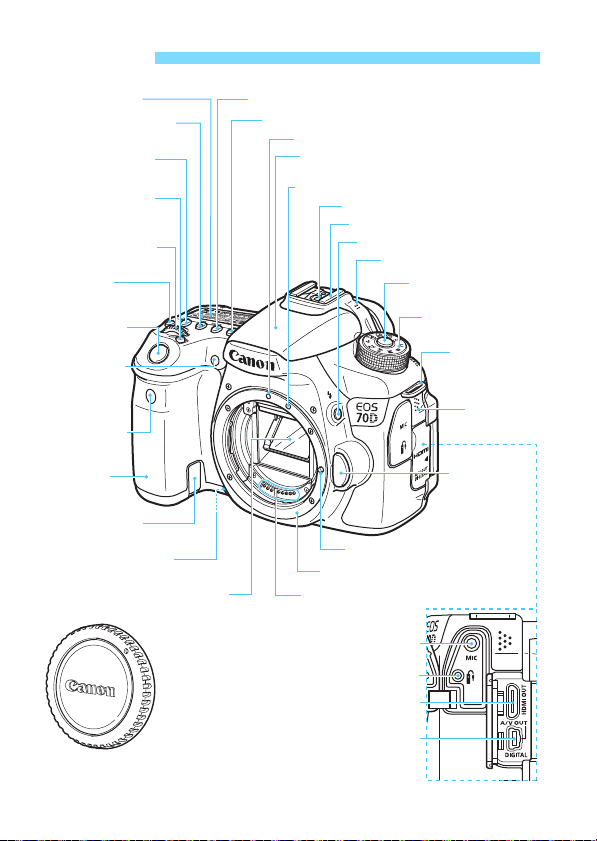
Označení
Reproduktor
(str. 308)
Krytka těla (str. 40)
<F> Konektor pro dálkové ovládání (str. 184)
<D>
Konektor HDMI mini OUT (str. 316)
<q/C>
Konektor Audio/video OUT/Digital
(str. 319/346, 455)
<Y> Vstupní konektor pro
externí mikrofon (str. 269)
Zajišťovací kolík objektivu
Bajonet pro uchycení objektivu
Kontakty (str. 19)
Zrcadlo (str. 182, 343)
Tlačítko kontroly hloubky
ostrosti (str. 163)
Otvor pro kabel DC
propojky (str. 400)
Grip (prostor
pro baterii)
Světlo pro redukci
jevu červených
očí/indikátor
samospouště
(str. 190/113)
Snímač dálkového
ovládání (str. 184)
Tlačítko spouště
(str. 45)
<6> Hlavní ovladač
(str. 46)
<B> Tlačítko režimu
výběru oblasti AF (str. 104)
<U> Tlačítko
podsvětlení panelu LCD
(str. 49)
<q> Tlačítko výběru
režimu měření (str. 165)
<i> Tlačítko nastavení
citlivosti ISO (str. 120)
<R> Tlačítko výběru režimu řízení (str. 111)
<f> Tlačítko výběru režimu AF (str. 100)
Panel LCD (str. 22)
Značka pro nasazení objektivu EF (str. 40)
Vestavěný blesk/zdroj pomocného světla AF
(str. 188/203)
Synchronizační kontakty blesku
Sáňky pro příslušenství (str. 193)
Mikrofon (str. 269)
Uvolňovací tlačítko
voliče režimů (str. 46)
Volič režimů (str. 24)
Úchyt pro
řemen (str. 27)
<D> Tlačítko blesku (str. 188)
Uvolňovací
tlačítko
objektivu
(str. 41)
Značka pro nasazení objektivu EF-S (str. 40)
20
Page 21
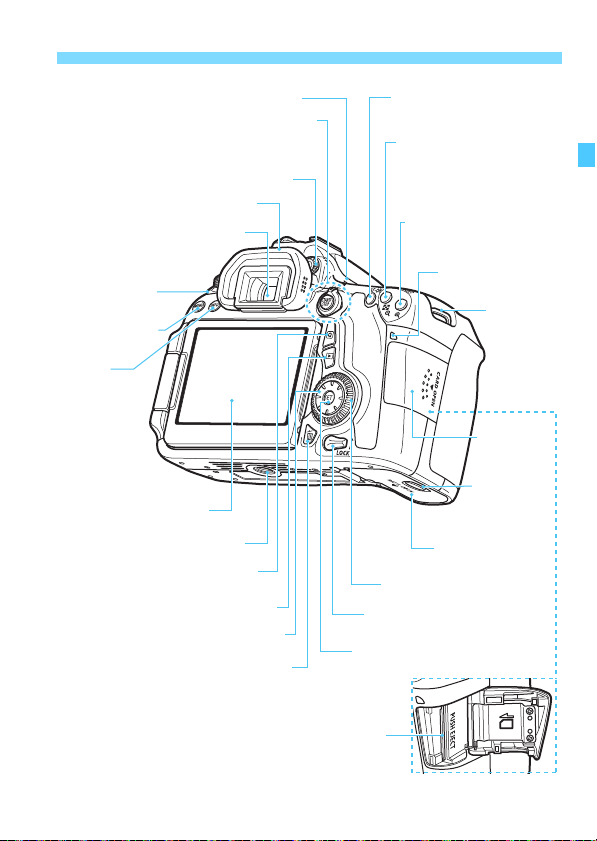
Označení
<M> Tlačítko
nabídky (str. 52)
Vypínač napájení
(str. 35)
Přepínač blokování více funkcí
(str. 48)
<V> Značka ohniskové roviny
<p> Tlačítko aktivace AF
(str. 45, 100, 217, 259)
<A> Tlačítko blokování AE/
blokování FE/
<y> zobrazení náhledů/
zmenšení
(str. 170, 192/296, 298)
<S>
Tlačítko volby AF bodu/
<u> zvětšení (str. 105/298)
Indikátor přístupu
na kartu (str. 33)
Úchyt pro
řemen
(str. 27)
Kryt slotu
karty (str. 31)
Uvolňovací
páčka krytu
prostoru pro
baterii (str. 30)
<5> Rychloovladač (str. 47)
<0> Tlačítko nastavení (str. 52)
Slot karty (str. 31)
<L> Tlačítko vymazání (str. 322)
<9> <V> <U> Multiovladač (str. 48)
<x> Tlačítko přehrávání (str. 290)
<Q> Tlačítko rychlého ovládání
(str. 50)
Závit pro stativ
Displej LCD (str. 52, 324)
<B>
Tlačítko
informací
(str. 49, 65,
70, 218, 258,
290, 394)
Okulár hledáčku
Oční mušle (str. 183)
Kolečko dioptrické korekce (str. 44)
Kryt prostoru pro
baterii (str
. 30)
<
A/k> Přepínač snímání s živým náhledem/
snímání filmů (str. 215/251)
<
0> Tlačítko spuštění/zastavení (str. 216, 252)
21
Page 22
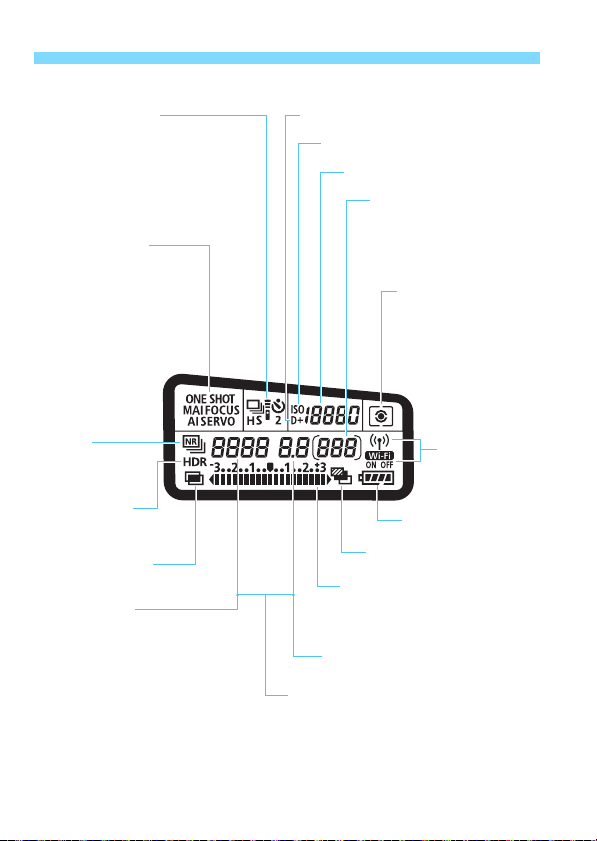
Označení
Panel LCD
Režim řízení (str. 111)
u Jednotlivé snímky
o Rychlé kontinuální snímání
i Pomalé kontinuální snímání
B Tiché snímání jednotlivých snímků
M Kontinuální tiché snímání
Q Samospoušť: 10 s/dálkové ovládání
k Samospoušť: 2 s/dálkové ovládání
Činnost AF (str. 100)
X
Jednosnímkové automatické
zaostřování (One-Shot AF)
9
Inteligentní automatické
zaostřování (AI zaostř. AF)
Z
Inteligentní průběžné
automatické zaostřování
(AI Servo AF)
4 L
Ruční zaostřování
<A> Priorita zvýraznění tónu (str. 145)
<g> Citlivost ISO (str. 120)
Citlivost ISO (str. 120)
Počet možných snímků
Odpočítávání samospouště
Dlouhá expoziční doba
Číslo chyby/kód chyby (Err)
Počet zbývajících snímků
pro záznam
Režim měření (str. 165)
q Poměrové měření
w Částečné měření
r Bodové měření
e Celoplošné měření
se zdůrazněným
středem
<M>
Potlačení šumu
u více snímků
(str. 141)
<w>
Snímání HDR
(str. 172)
<P> Fotografování
s násobnou expozicí
(str. 175)
Rychlost závěrky
Blokování expozice s bleskem (FEL)
Zpráva o zaneprázdnění (buSY)
Nabíjení vestavěného blesku (buSY)
Upozornění na blokování více funkcí (L)
Upozornění na chybějící kartu (Card)
Upozornění na zaplnění karty (FuLL)
Chybový kód (Err)
Čištění obrazového snímače (CLn)
* Model EOS 70D (N) není vybaven funkcí Wi-Fi (nezobrazuje se).
* Na displeji se zobrazí pouze nastavení, která jsou aktuálně použita.
V
olba AF
--
[ ] AF, SEL [ ], SEL AF)
(
----
<h> Automatický braketing
expozice (AEB) (str. 168)
Indikátor úrovně expozice
Hodnota kompenzace expozice
(str. 167)
Rozsah automatického braketingu
expozice (AEB) (str. 168)
Clona
bodu
Funkce Wi-Fi*
<k/l>
1 2
Kontrola stavu baterie
(str. 36)
22
Page 23
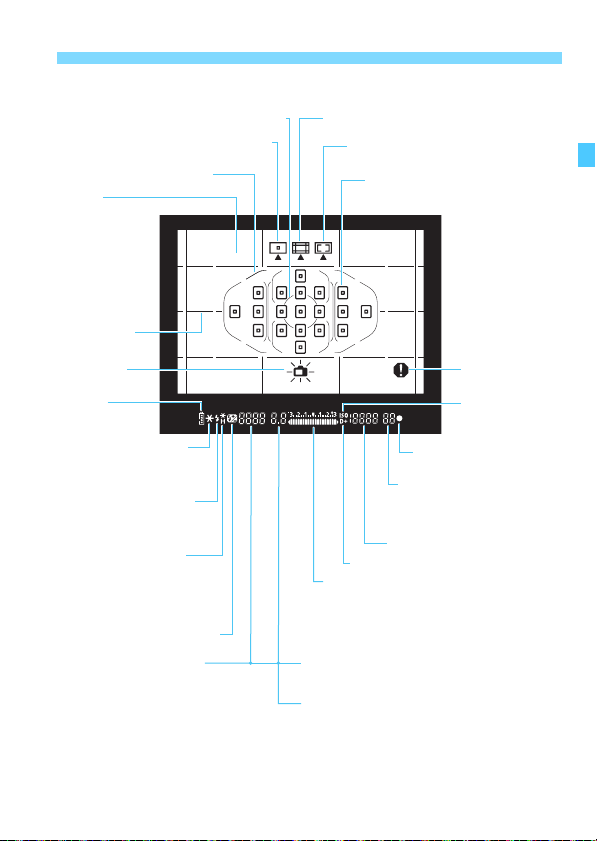
Informace v hledáčku
Kruhová ploška bodového měření (str. 165)
Jednobodové AF (ruční výběr) (str. 103)
Body zónového AF (str. 103)
Matnice
Rastr (str. 64)
Označení
Zónové AF (ruční výběr zóny) (str. 103)
AF s automatickým výběrem z 19 bodů
(str. 103)
AF body (str. 103)
Elektronický
horizont (str. 66)
<z>
Kontrola stavu
baterie (str. 36)
<A>
Blokování automatické
expozice (str. 170)/probíhající
automatický braketing
expozice (AEB) (str. 168)
<D> Připravenost blesku
(str. 188, 193)
Upozornění na nesprávné
blokování expozice s bleskem
Blokování expozice
<d>
s bleskem (str. 192)/
probíhající braketing expozice
s bleskem (FEB) (str. 201)
<e>
Synchronizace s vysokými
rychlostmi (str. 200)
<y> Kompenzace expozice
s bleskem (str. 190, 193)
Rychlost závěrky (str. 160)
Blokování expozice s bleskem (FEL)
Zpráva o zaneprázdnění (buSY)
Nabíjení vestavěného blesku (buSY)
Upozornění na blokování více funkcí (L)
Upozornění na chybějící kartu/na chybu karty (Card)
Upozornění na zaplnění karty (FuLL)
Chybový kód (Err)
Volba AF bodu
(
[ ] AF, SEL [ ], SEL AF)
--
Clona (str. 162)
<A>
Indikátor úrovně expozice
Hodnota kompenzace expozice (str. 167)
Rozsah automatického braketingu
expozice (AEB) (str. 168)
Indikátor zapnutého světla pro redukci jevu
červených očí
----
<o> Indikátor správného
zaostření (str. 73)
Maximální počet snímků
sekvence (str. 119)
Počet zbývajících násobných
expozic (str. 177)
Citlivost ISO (str. 120)
Priorita zvýraznění tónu (str. 145)
Na displeji se zobrazí pouze nastavení, která jsou aktuálně použita.
Varovný symbol
(str. 376)
<g> Citlivost
ISO
(str. 120)
23
Page 24
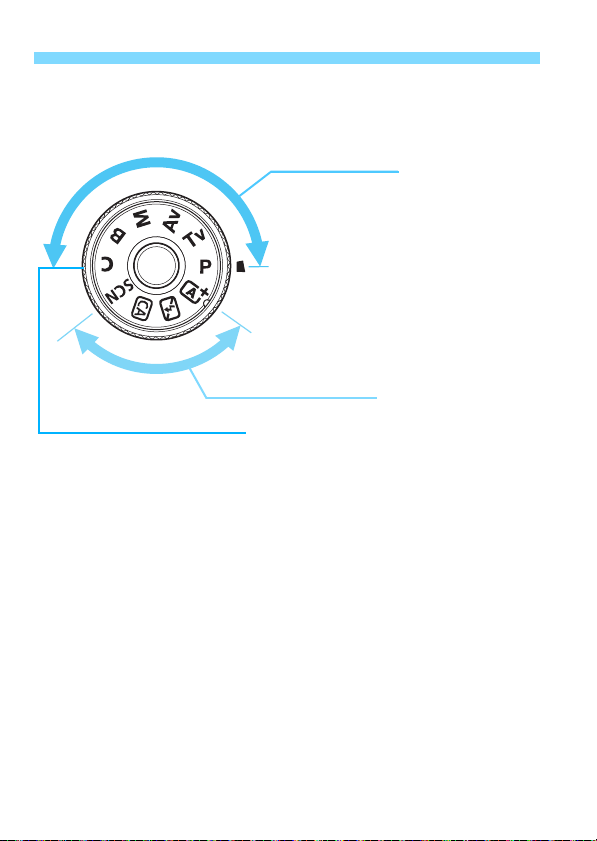
Označení
Základní zóna
Stačí stisknout tlačítko spouště.
Fotoaparát nastaví vše podle
fotografovaného objektu nebo scény.
A : Automatický inteligentní
scénický režim (str. 72)
7 : Vypnutý blesk (str. 77)
C :
Kreativní automatický režim
(str. 78)
8 : Speciální scéna (str. 81)
2 : Portrét (str. 82)
3 : Krajina (str. 83)
4 : Detail (str. 84)
5: Sport (str. 85)
6 : Noční portrét (str. 86)
F : Noční scéna z ruky (str. 87)
G :
Ovládání HDR podsvětlení
(str. 88)
Kreativní zóna
Tyto režimy poskytují více možností
k ovládání snímání různých objektů.
d :
Programová automatická expozice (str. 158)
s :
Automatická expozice s předvolbou času (str. 160)
f :
Automatická expozice s předvolbou clony (str. 162)
a : Ruční expozice (str. 164)
F : Dlouhá expozice (str. 171)
Uživatelský režim snímání
Můžete uložit režim snímání
(d/s/f/a/F), režim
činnosti AF, nastavení
nabídek atd. jako režim w
a snímat (str. 390).
Vol ič režimů
Při otáčení voliče režimů přidržujte stisknutý střed voliče režimů
(uvolňovací tlačítko voliče režimů).
24
Page 25

Objektiv
Objektiv bez stupnice vzdálenosti
Úchyt pro sluneční
clonu (str. 42)
Závit pro filtr
(na přední
straně objektivu)
Kroužek zoomu (str. 41)
Přepínač funkce Image Stabilizer
(Stabilizátor obrazu) (str. 43)
Značka pro nasazení objektivu (str. 40)
Zaostřovací kroužek (str. 110, 247)
Přepínač režimů zaostřování
(str. 40)
Značka polohy zoomu
Kontakty (str. 19)
Označení
25
Page 26
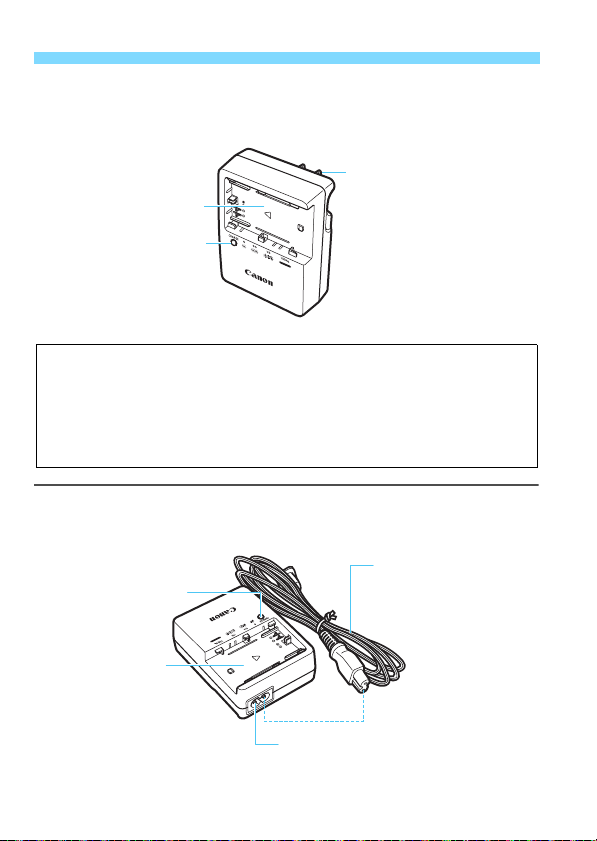
Označení
Slot pro bateriový
zdroj
Indikátor
nabíjení
Zástrčka
napájení
DŮLEŽITÉ BEZPEČNOSTNÍ POKYNY – TYTO POKYNY USCHOVEJTE.
NEBEZPEČÍ – PEČLIVĚ DODRŽUJTE TYTO POKYNY, ABYSTE SNÍŽILI
RIZIKO VZNIKU POŽÁRU NEBO ÚRAZU ELEKTRICKÝM PROUDEM.
Pro připojení k přívodu elektrické energie mimo území USA použijte přídavný
adaptér zástrčky zajišťující správnou konfiguraci pro zásuvku elektrické sítě,
je-li to zapotřebí.
Napájecí kabel
Zásuvka pro napájecí kabel
Slot pro
bateriový zdroj
Indikátor nabíjení
Nabíječka baterií LC-E6
Nabíječka pro bateriový zdroj LP-E6/LP-E6N (str. 28).
Nabíječka baterií LC-E6E
Nabíječka pro bateriový zdroj LP-E6/LP-E6N (str. 28).
26
Page 27
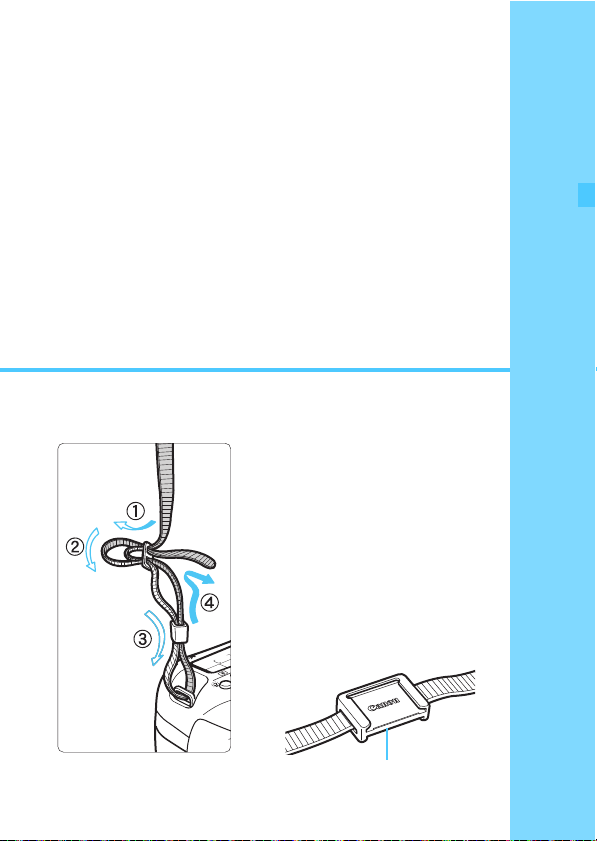
1
Kryt okuláru
Začínáme
V této kapitole jsou popsány přípravné úkony před zahájením
fotografování a základní operace s fotoaparátem.
Připevnění řemenu
Provlékněte jeden konec řemenu
zespoda okem úchytu pro řemen
na fotoaparátu. Potom jej
provlékněte přezkou na řemenu
podle obrázku. Zatáhněte
za řemen, abyste jej napnuli,
a zkontrolujte, zda se nemůže
z přezky uvolnit.
K řemenu je také připevněn kryt
okuláru (str. 183).
27
Page 28
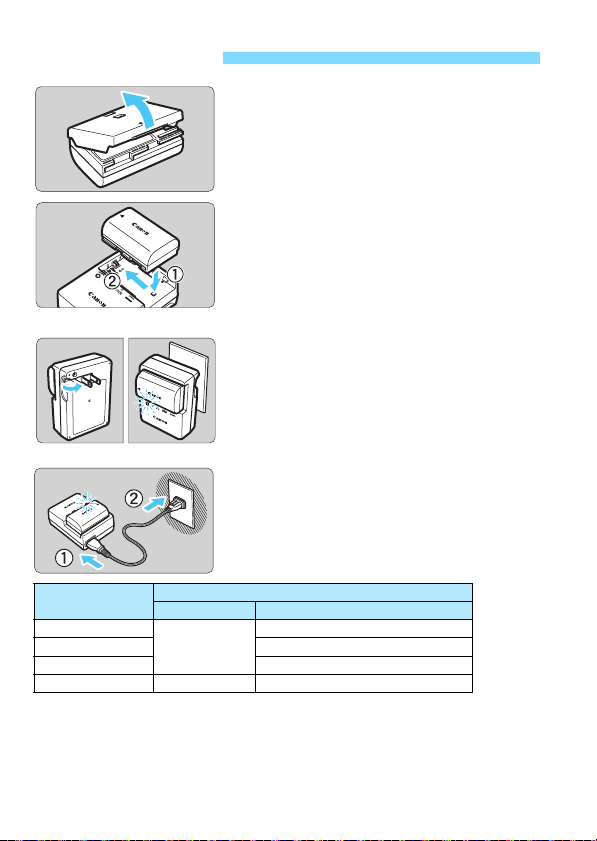
Nabíjení baterie
LC-E6
LC-E6E
Sejměte ochranný kryt.
1
Sejměte ochranný kryt dodaný
s baterií.
Zasuňte baterii.
2
Připojte baterii řádně do nabíječky
způsobem znázorněným na obrázku.
Chcete-li baterii z nabíječky vyjmout,
postupujte obráceným způsobem.
Nabijte baterii.
3
Nabíječka baterií LC-E6
Vyklopte kolíky vidlice nabíječky
baterií ve směru šipky na obrázku
a zasuňte kolíky do zásuvky
elektrické sítě.
Nabíječka baterií LC-E6E
Připojte napájecí kabel k nabíječce
a zasuňte zástrčku napájecího kabelu
do zásuvky elektrické sítě.
Automaticky bude zahájeno nabíjení
a indikátor nabíjení začne blikat oranžově.
Stav nabití
baterie
0 až 49 %
50 až 74 % Bliká dvakrát za sekundu
75 % nebo více Bliká třikrát za sekundu
Zcela nabito Zelená Svítí
Úplné nabití zcela vybité baterie trvá při pokojové teplotě (23 °C) přibližně
2,5 hodiny. Doba vyžadovaná k nabití baterie se bude značně lišit v závislosti na
okolní teplotě a zbývající kapacitě baterie.
Z bezpečnostních důvodů bude nabíjení baterie při nízkých
teplotách (5 °C až 10 °C) trvat déle (přibližně až 4 hodiny).
Barva Zobrazení
Oranžová
28
Indikátor nabíjení
Bliká jednou za sekundu
Page 29
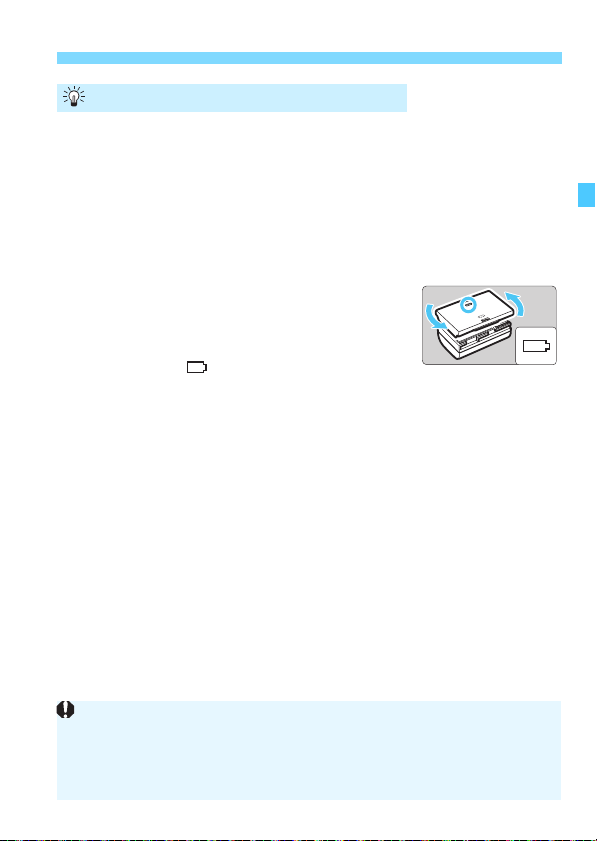
Nabíjení baterie
Po odpojení zástrčky napájecího kabelu nabíječky se po dobu přibližně 10 s nedotýkejte vidlice.
Pokud zbývající kapacita baterie (str. 396) dosahuje 94 % nebo více,
baterie se nebude nabíjet.
Nabíječka neumožňuje nabití jiné baterie, než je bateriový zdroj
LP-E6/LP-E6N.
Tipy k používání baterie a nabíječky
Po zakoupení není baterie plně nabitá.
Před použitím baterii nabijte.
Nabíjejte baterii v den, kdy ji budete používat, nebo o den dříve.
Nabitá baterie se bude postupně vybíjet a ztrácet svou kapacitu i během
skladování.
Po nabití vyjměte baterii z nabíječky a odpojte nabíječku
ze zásuvky elektrické sítě.
Kryt na baterii můžete nasadit dvěma
různými způsoby a označit tak, zda je
baterie nabitá.
Pokud je baterie nabitá, nasaďte kryt tak, aby se otvor
ve tvaru baterie < > nacházel nad modrou
nálepkou na baterii. Jestliže je baterie vybitá, nasaďte kryt opačně.
Pokud fotoaparát nepoužíváte, vyjměte baterii.
Je-li baterie ponechána ve fotoaparátu delší dobu, protéká jí stále malý
proud a v důsledku této skutečnosti se může snížit životnost baterie.
Skladujte baterii s nasazeným ochranným krytem. Jestliže baterii
po úplném nabití uložíte, může se snížit její výkon.
Nabíječku baterií můžete používat i v zahraničí.
Nabíječku baterií lze připojit do elektrické sítě napájení se střídavým proudem
a napětím 100 V až 240 V 50/60 Hz. V případě potřeby připojte volně prodejný
adaptér zástrčky vhodný pro danou zemi nebo oblast. Nepřipojujte k nabíječce
baterií přenosný transformátor. Mohlo by dojít k poškození nabíječky baterií.
Pokud se baterie rychle vybije i po úplném nabití, dosáhla
konce své životnosti.
Zkontrolujte schopnost dobití baterie (str. 396) a zakupte si novou
baterii.
29
Page 30
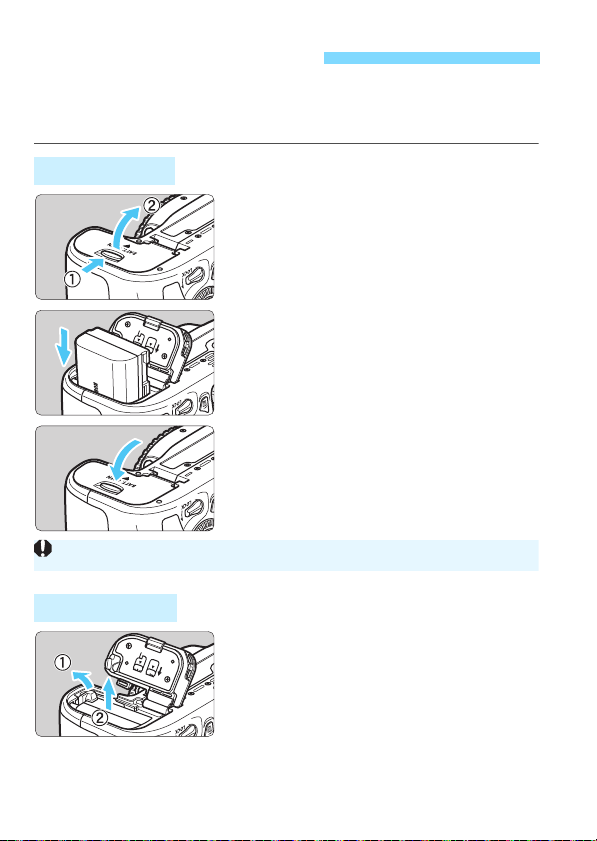
Vložení a vyjmutí baterie
Lze použít pouze bateriový zdroj LP-E6/LP-E6N.
Vložte zcela nabitý bateriový zdroj LP-E6/LP-E6N do fotoaparátu.
Pokud je vložena baterie, bude hledáček fotoaparátu jasný. Po vyjmutí
baterie hledáček ztmavne.
Vložení baterie
Otevřete kryt.
1
Posuňte zámek krytu ve směru šipek,
jak je znázorněno na obrázku,
a otevřete kryt.
Vložte baterii.
2
Vložte baterii koncem s kontakty.
Zasouvejte baterii, dokud nezapadne
na místo.
Zavřete kryt.
3
Stiskněte kryt, dokud se nezaklapne.
Vyjmutí baterie
Otevřete kryt a vyjměte baterii.
Zatlačte na páčku zámku baterie
ve směru šipky, jak je znázorněno
na obrázku, a vyjměte baterii.
Nezapomeňte na baterii nasadit
ochranný kryt (je součástí dodávky,
str. 28), abyste předešli zkratování
kontaktů baterie.
30
Page 31

Vložení a vyjmutí karty
Přepínač ochrany proti zápisu
Počet možných snímků
Fotoaparát může používat paměťovou kartu SD, SDHC nebo SDXC
(prodává se samostatně). Používat lze také paměťovou kartu SDHC
nebo SDXC rychlostní třídy UHS-I. Vyfotografované snímky se
zaznamenávají na kartu.
Přesvědčte se, zda je přepínač ochrany proti zápisu karty
nastaven do horní polohy, která umožňuje zápis nebo mazání.
Vložení karty
Otevřete kryt.
1
Posuňte kryt ve směru šipek, jak je
znázorněno na obrázku, a otevřete
jej.
Vložte kartu.
2
Otočte kartu stranou se štítkem
směrem k sobě a vložte ji tak, aby
zapadla na místo, jak je znázorněno
na obrázku.
Zavřete kryt.
3
Zavřete kryt a posuňte jej ve směru
šipek, jak je znázorněno na obrázku,
dokud nezaklapne.
Po přesunutí vypínače napájení
do polohy <1> se na panelu LCD
zobrazí počet možných snímků.
31
Page 32

Vložení a vyjmutí karty
Počet možných snímků závisí na zbývající kapacitě karty, kvalitě
záznamu snímků, citlivosti ISO a dalších faktorech.
Nastavení položky [z1: Uvolnit závěrku bez karty] na možnost
[Zakázat] zajistí ochranu pro případ, že zapomenete vložit kartu
(str. 408).
Indikátor přístupu na kartu
Vyjmutí karty
Otevřete kryt.
1
Přesuňte vypínač napájení do polohy
<2>.
Zkontrolujte, zda nesvítí indikátor
přístupu na kartu, a pak otevřete
kryt.
Pokud se zobrazí zpráva [Záznam...],
zavřete kryt.
Vyjměte kartu.
2
Chcete-li vysunout kartu, jemně ji
stlačte a poté ji uvolněte.
Vytáhněte ji ven v přímém směru
a zavřete kryt.
32
Page 33

Vložení a vyjmutí karty
Pokud indikátor přístupu na kartu svítí či bliká, signalizuje, že
probíhá zápis snímků na kartu, čtení snímků z karty, mazání snímků
nebo přenos dat. Během této doby neotvírejte kryt slotu karty.
Rovněž nikdy neprovádějte žádnou z následujících činností,
zatímco svítí nebo bliká indikátor přístupu na kartu. V opačném
případě může dojít k poškození dat snímků, karty nebo fotoaparátu.
• Vyjmutí karty.
• Vyjmutí baterie.
• Vystavení fotoaparátu otřesům nebo nárazům.
Pokud jsou na kartě již zaznamenány snímky, nemusí jejich číslování
začínat od hodnoty 0001 (str. 151).
Jestliže se na displeji LCD zobrazí chybová zpráva týkající se karty,
vyjměte kartu a znovu ji vložte. Pokud chyba přetrvává, použijte jinou
kartu.
Jestliže můžete přenést všechny snímky uložené na kartě do počítače,
přeneste je a poté kartu naformátujte pomocí fotoaparátu (str. 57). Je
možné, že karta pak bude opět normálně fungovat.
Nedotýkejte se kontaktů karty prsty ani kovovými předměty.
Nelze používat multimediální karty (MMC) (zobrazí se chyba karty).
33
Page 34

Použití displeje LCD
180°
175°
90°
Při otáčení displeje LCD dbejte na to, abyste nepůsobili nadměrnou silou na
závěs a neulomili jej.
Pokud fotoaparát nepoužíváte, zavřete displej LCD tak, aby obrazovka
směřovala do fotoaparátu. Tím obrazovku ochráníte.
Při snímání s živým náhledem nebo snímání filmů zajistí otočení displeje
LCD směrem k objektu zobrazení zrcadlového obrazu na obrazovce.
Po odklopení displeje LCD můžete nastavit funkce nabídky, používat
snímání s živým náhledem, snímat filmy a přehrávat snímky a filmy.
Můžete změnit směr a úhel natočení displeje LCD.
Vyklopte displej LCD.
1
Otočte displej LCD.
2
Vyklopený displej LCD můžete otočit
nahoru nebo dolů či obrátit vpřed
směrem k objektu.
Uvedené úhly jsou pouze přibližné.
Obraťte jej směrem k sobě.
3
Za normálních okolností obraťte
displej LCD směrem k sobě.
34
Page 35

Zapnutí napájení
Pokud přesunete vypínač napájení do polohy <2> v době, kdy se
zaznamenává snímek na kartu, zobrazí se zpráva [Záznam...] a napájení
se vypne až po dokončení záznamu snímku na kartu.
Pokud se po zapnutí vypínače napájení zobrazí obrazovka
nastavení Datum/čas/pásmo, nastavte datum, čas a časové
pásmo podle pokynů uvedených na straně 37.
<1> : Fotoaparát se zapne.
<2> : Fotoaparát je vypnutý a nepracuje.
Automatické čištění snímače
Kdykoli přesunete vypínač napájení
Pokud opakovaně v krátkých intervalech změníte polohu vypínače
napájení <1>/<2>, nemusí se ikona <f> zobrazit. Nejde
o závadu, ale o normální chování.
3 Automatické vypnutí napájení
Z důvodu úspory energie baterie se fotoaparát po 1 minutě
nečinnosti automaticky vypne. Chcete-li fotoaparát znovu zapnout,
stačí stisknout tlačítko spouště do poloviny (str. 45).
Dobu do automatického vypnutí napájení můžete nastavit pomocí
položky [52: Autom.vypnutí] (str. 59).
Nastavte vypínač do této polohy,
jestliže fotoaparát nepoužíváte.
do polohy <1> nebo <2>,
bude automaticky provedeno čištění
snímače. (Můžete zaslechnout slabý
zvuk.) Během čištění snímače se
na displeji LCD zobrazí ikona <f>.
I během čištění snímače je stále možné
fotografovat. Stisknutím tlačítka spouště do poloviny
(str. 45) zastavte čištění snímače a pořiďte snímek.
35
Page 36

Zapnutí napájení
Počet snímků, které lze pořídit, se sníží libovolným z následujících úkonů:
• Stisknutím tlačítka spouště do poloviny na dlouhou dobu.
• Častou aktivací automatického zaostřování bez pořízení snímku.
• Používáním funkce Image Stabilizer (Stabilizátor obrazu) objektivu.
• Častým používáním displeje LCD.
Počet snímků, které lze pořídit, se může snížit v závislosti na aktuálních
podmínkách fotografování.
Mechanizmus objektivu je napájen z baterie fotoaparátu. Počet možných
snímků může být nižší v závislosti na použitém objektivu.
Počet možných snímků při snímání s živým náhledem je uveden na straně 217.
K podrobné kontrole stavu baterie použijte položku [
54: Info baterie
] (str. 396).
Pokud v bateriovém gripu BG-E14 použijete baterie LR6 velikosti AA, zobrazí se
čtyřúrovňový indikátor stavu. (Úrovně [
x/m
] se nezobrazí.)
z Kontrola stavu baterie
Po přesunutí vypínače napájení do polohy <1> se zobrazí stav
baterie udávaný jednou ze šesti úrovní. Blikající ikona baterie (b)
signalizuje, že baterie je téměř vybitá.
Zobrazení
Stav (%)
Počet možných snímků
Teplota
Bez blesku Přibližně 1 300 snímků Přibližně 1 200 snímků
Použití blesku pro
50 % snímků
Hodnoty uvedené výše platí pro plně nabitý bateriový zdroj LP-E6, pokud není
používáno snímání s živým náhledem, a vychází ze způsobu měření stanoveného
asociací CIPA (Camera & Imaging Products Association).
Počty snímků, které lze pořídit s bateriovým gripem BG-E14
• S LP-E6 x 2: přibližně dvojnásobný počet snímků jako bez bateriového gripu.
• S alkalickými bateriemi LR6 velikosti AA při pokojové teplotě (23 °C): přibližně 490 snímků
bez blesku, přibližně 320 snímků s použitím blesku pro 50 % snímků.
36
100 až 70 69 až 50 49 až 20 19 až 10 9 až 1 0
Pokojová teplota
(23 °C)
Nízké teploty
(0 °C)
Přibližně 920 snímků Přibližně 850 snímků
Page 37

3
Postup nastavení položek nabídky je vysvětlen na stranách 52–53.
Čas zobrazený v pravém horním rohu obrazovky v kroku 3 je časový
rozdíl vzhledem ke koordinovanému světovému času (UTC). Pokud se
nezobrazí vaše časové pásmo, nastavte časové pásmo podle rozdílu od
koordinovaného světového času.
Po prvním zapnutí napájení nebo v případě vynulování data, času nebo časového pásma
se zobrazí obrazovka nastavení Datum/čas/pásmo. Provedením níže uvedených kroků
nastavte nejprve časové pásmo. Pokud jste nastavili správné časové pásmo podle toho,
kde se právě nacházíte, můžete při cestě do jiného časového pásma nastavením
příslušného pásma aktualizovat datum a čas fotoaparátu automaticky.
Uvědomte si, že hodnoty data a času připojené k zaznamenaným
snímkům vycházejí z tohoto nastavení data a času. Nezapomeňte
nastavit správné datum a správný čas.
Nastavení data, času a časového pásma
Zobrazte obrazovku nabídky.
1
Stisknutím tlačítka <M> zobrazte
obrazovku nabídky.
Na kartě [52] vyberte položku
2
[Datum/čas/pásmo].
Stisknutím tlačítka <U> vyberte kartu [52].
Stisknutím tlačítka <V> vyberte položku
Datum/čas/pásmo
[
<
0
>.
Nastavte časové pásmo.
3
Jako výchozí je nastavena možnost [Londýn].
Stisknutím tlačítka <U> vyberte
pole časového pásma.
Stisknutím tlačítka <0> zobrazte
rámeček <r>.
Stisknutím tlačítka <V> vyberte časové
pásmo a stiskněte tlačítko <
(Znovu se zobrazí rámeček <
] a stiskněte tlačítko
0
>.
s
>.)
37
Page 38

3 Nastavení data, času a časového pásma
Pokud uložíte fotoaparát bez baterie nebo pokud se baterie fotoaparátu
vybije, může dojít k vynulování data, času a časového pásma. Jestliže
k tomu dojde, nastavte časové pásmo a datum a čas znovu.
Nastavené datum a čas budou platné od stisknutí tlačítka <0> v kroku 6.
Po změně časového pásma zkontrolujte, zda byly nastaveny správné datum a čas.
Nastavte datum a čas.
4
Stisknutím tlačítka <U> vyberte
číselnou hodnotu.
Stisknutím tlačítka <0> zobrazte
rámeček <r>.
Stisknutím tlačítka <V> nastavte
požadovanou číselnou hodnotu
a stiskněte tlačítko <0>. (Znovu se
zobrazí rámeček <s>.)
Nastavte letní čas.
5
Nastavte jej, je-li to nutné.
Stisknutím tlačítka <U> vyberte možnost [Y].
Stisknutím tlačítka <0> zobrazte rámeček <r>.
Stisknutím tlačítka <V> vyberte možnost
Z
[
Pokud je pro letní čas nastavena možnost [Z],
čas nastavený v kroku 4 se posune dopředu
o 1 hodinu. Po nastavení možnosti [
letní čas zrušen a čas se vrátí zpět o 1 hodinu.
Ukončete nastavení.
6
Stisknutím tlačítka <U> vyberte položku
OK
[
Datum, čas, časové pásmo a letní čas budou
nastaveny a znovu se zobrazí nabídka.
] a stiskněte tlačítko <0>.
] a stiskněte tlačítko <0>.
Y
] bude
38
Page 39

3 Výběr jazyka rozhraní
Zobrazte obrazovku nabídky.
1
Stisknutím tlačítka <M> zobrazte
obrazovku nabídky.
Na kartě [52] vyberte položku
2
[JazykK].
Stisknutím tlačítka <U> vyberte
kartu [52].
Stisknutím tlačítka <V> vyberte
položku [Jazyk
tlačítko <0>.
Nastavte požadovaný jazyk.
3
Stisknutím tlačítek <V> <U>
vyberte jazyk a stiskněte tlačítko
<0>.
Jazyk rozhraní se změní.
K] a stiskněte
39
Page 40

Nasazení a sejmutí objektivu
Bílá značka
Červená značka
Pokyny k minimalizaci výskytu prachových částic
Výměnu objektivů provádějte rychle a na místech s minimální prašností.
Při ukládání fotoaparátu bez nasazeného objektivu nezapomeňte nasadit
na fotoaparát krytku těla.
Před nasazením odstraňte z krytky těla prach.
Fotoaparát je kompatibilní se všemi objektivy Canon typů EF a EF-S.
Fotoaparát nelze používat s objektivy typu EF-M.
Nasazení objektivu
Sejměte krytky.
1
Sejměte zadní krytku objektivu
a krytku těla otočením ve směru
znázorněném šipkami na obrázku.
Nasaďte objektiv.
2
Vyrovnejte červenou nebo bílou
značku pro nasazení na objektivu se
značkou pro nasazení stejné barvy
na fotoaparátu. Otáčejte objektivem
ve směru znázorněném šipkou
na obrázku, dokud nezaskočí na
místo.
Přesuňte přepínač režimů
3
zaostřování na objektivu
do polohy <AF>.
<AF> označuje automatické
zaostřování.
Jestliže je přepínač nastaven do polohy
MF
> (ruční zaostřování), nebude
<
automatické zaostřování fungovat.
Sejměte přední krytku objektivu.
4
40
Page 41

Nasazení a sejmutí objektivu
Nedívejte se žádným objektivem přímo do slunce. Mohli byste si
poškodit zrak.
Při nasazování nebo snímání objektivu přesuňte vypínač napájení
fotoaparátu do polohy <2>.
Pokud se přední část objektivu (zaostřovací kroužek) během
automatického zaostřování otáčí, nedotýkejte se jí.
Pokud jste si zakoupili sadu objektivu obsahující objektiv
EF-S 18–55 mm f/3,5–5,6 IS STM nebo EF-S 18–135 mm f/3,5–5,6 IS
STM, přečtěte si část „Pokyny k zacházení“ na straně 443.
Nastavení zoomu
Otáčejte prsty kroužkem zoomu
objektivu.
Chcete-li měnit nastavení zoomu,
změňte je před zaostřením. Otočením
kroužku zoomu po zaostření může
dojít k posunutí roviny zaostření.
Sejmutí objektivu
Stiskněte tlačítko aretace objektivu
a otočte objektivem ve směru šipek,
jak je znázorněno na obrázku.
Otočte objektivem až na doraz a sejměte jej.
Na sejmutý objektiv nasaďte zadní
krytku objektivu.
Pro majitele objektivu EF-S 18–200 mm f/3,5–5,6 IS:
Můžete zabránit vysunutí objektivu při
přenášení. Nastavte kroužek zoomu do
krajní polohy širokoúhlého nastavení
18 mm a poté posuňte blokovací páčku
kroužku zoomu do polohy <LOCK>.
Kroužek zoomu lze zablokovat pouze
v krajní poloze širokoúhlého nastavení.
41
Page 42

Nasazení a sejmutí objektivu
Koeficient přepočtu
ohniskové vzdálenosti
Vzhledem k tomu, že velikost obrazového
snímače je menší než formát 35mm
kinofilmu, bude se ohnisková vzdálenost
objektivu jevit přibližně 1,6x větší.
Velikost obrazového snímače
(přibližně)
(22,5 x 15,0 mm)
Velikost obrazu pro 35mm
kinofilm (36 x 24 mm)
Pokud sluneční clonu nenasadíte řádným způsobem, může blokovat
okraje snímku a způsobit tak, že budou tmavé.
Při otáčení sluneční clony během nasazování či snímání držte clonu za
základnu. Pokud budete držet sluneční clonu při otáčení za okraje,
můžete ji zdeformovat, následkem čehož ji nebude možné otáčet.
Nasazení sluneční clony
Sluneční clona může blokovat nežádoucí světlo a omezit ulpívání
deště, sněhu, prachu atd. na přední straně objektivu. Před uložením
objektivu do brašny apod. můžete sluneční clonu nasadit opačně.
Pokud jsou objektiv a sluneční clona opatřeny značkami pro nasazení
Vyrovnejte červené tečky na
1
okrajích sluneční clony a objektivu
a poté otočte sluneční clonu ve
směru znázorněném šipkou.
Otočte sluneční clonu způsobem
2
znázorněným na obrázku.
Otáčejte sluneční clonou ve směru
hodinových ručiček, dokud nebude
pevně připevněna.
42
Page 43

Funkce Image Stabilizer (Stabilizátor obrazu) objektivu
Funkce Image Stabilizer (Stabilizátor obrazu) nemůže korigovat
„rozmazání objektu“, pokud se objekt pohybuje v době expozice.
Pro dlouhé expozice nastavte přepínač IS do polohy <2>. Nastavení do polohy
<
1
> může způsobit chybnou činnost funkce Image Stabilizer (Stabilizátor obrazu).
Funkce Image Stabilizer (Stabilizátor obrazu) nemusí být účinná
v případě příliš velkých otřesů, jako například na houpající se lodi.
Funkci Image Stabilizer (Stabilizátor obrazu) lze použít po přesunutí
přepínače režimů zaostřování na objektivu do polohy <AF> nebo <MF>.
S přepínačem IS nastaveným do polohy <1> lze bez potíží
fotografovat i při použití stativu. Chcete-li však šetřit energii baterie, je
doporučeno nastavení přepínače IS do polohy <2>.
Funkce Image Stabilizer (Stabilizátor obrazu) je účinná i v případě
upevnění fotoaparátu na monopod.
Některé objektivy IS umožňují přepínat režim IS ručně podle podmínek
fotografování. Následující objektivy však přepínají režim IS automaticky:
• EF-S 18–55 mm f/3,5–5,6 IS STM • EF-S 18–135 mm f/3,5–5,6 IS STM
• EF-S 18–200 mm f/3,5–5,6 IS
Pokud používáte integrovanou funkci Image Stabilizer (Stabilizátor
obrazu) objektivu IS, bude korigováno rozhýbání fotoaparátu, takže
pořídíte ostřejší snímek. Ve zde vysvětleném postupu je jako příklad
použit objektiv EF-S 18–135 mm f/3,5–5,6 IS STM.
* Zkratka IS označuje Image Stabilizer (Stabilizátor obrazu).
Nastavte přepínač IS do polohy <1>.
1
Přesuňte rovněž vypínač napájení
fotoaparátu do polohy <1>.
Stiskněte tlačítko spouště do poloviny.
2
Dojde k aktivaci funkce Image
Stabilizer (Stabilizátor obrazu).
Vyfotografujte snímek.
3
Jakmile se obraz v hledáčku stabilizuje, stiskněte
tlačítko spouště úplně a pořiďte snímek.
43
Page 44

Základní operace
Pokud dioptrická korekce fotoaparátu stále nedokáže zajistit ostrý obraz v hledáčku,
doporučujeme použít dioptrické korekční čočky řady E (prodávají se samostatně).
Fotografování na výšku
Fotografování na šířku
Pokyny pro fotografování při sledování displeje LCD naleznete na stranách 76 a 215.
Nastavení obrazu v hledáčku
Otáčejte kolečkem dioptrické
korekce.
Otáčejte kolečkem doleva nebo
doprava, dokud neuvidíte AF body
v hledáčku ostře.
Pokud je otáčení kolečkem obtížné,
sejměte oční mušli (str. 183).
Držení fotoaparátu
Chcete-li získat ostré snímky, držte fotoaparát pevně, abyste omezili jeho chvění.
1. Pevně uchopte grip fotoaparátu pravou rukou.
2. Levou rukou podepřete zespodu objektiv.
3. Dotýkejte se lehce ukazováčkem pravé ruky tlačítka spouště.
4. Paže a lokty mírně přitiskněte k přední části těla.
K dosažení stabilního postoje je potřebné nakročit jednou nohou
5.
nepatrně před druhou nohu.
6. Fotoaparát přitiskněte k obličeji a podívejte se do hledáčku.
44
Page 45

Základní operace
V režimech kreativní zóny má stisknutí tlačítka <p> stejný účinek
jako stisknutí tlačítka spouště do poloviny.
Pokud stisknete tlačítko spouště úplně bez předchozího stisknutí do poloviny nebo
stisknete tlačítko spouště do poloviny a bezprostředně potom jej stisknete úplně,
vyfotografuje fotoaparát snímek až po malém okamžiku.
Stisknutím tlačítka spouště do poloviny lze přejít okamžitě zpět do stavu
připravenosti k fotografování i během zobrazení nabídky, přehrávání
snímků či záznamu snímků.
Tlačítko spouště
Tlačítko spouště má dvě polohy. Lze je stisknout do poloviny. Poté je
možné tlačítko spouště stisknout úplně.
Stisknutí do poloviny
Dojde k aktivaci automatického
zaostřování a systému automatické
expozice, který nastaví rychlost závěrky
a clonu.
Nastavení expozice (rychlost závěrky
a clona) se zobrazí v hledáčku a na
panelu LCD (0).
Úplné stisknutí
Dojde k uvolnění závěrky
a vyfotografování snímku.
Zamezení rozhýbání fotoaparátu
Pohyb fotoaparátu drženého v rukou v okamžiku expozice je označován jako
rozhýbání fotoaparátu. To může způsobit rozmazání snímků. Chcete-li
rozhýbání fotoaparátu zamezit, zapamatujte si následující pokyny:
• Uchopte fotoaparát a stabilizujte jej způsobem uvedeným na
předcházející straně.
• Automaticky zaostřete stisknutím tlačítka spouště do poloviny, poté
tlačítko spouště pomalu stiskněte úplně.
45
Page 46

Základní operace
V bodu (1) lze provádět operace, i když je přepínač <R> nastaven do
horní polohy (blokování více funkcí, str. 48).
Volič režimů
6 Hlavní ovladač
Při otáčení voliče přidržujte
stisknuté uvolňovací tlačítko
uprostřed voliče.
Po stisknutí tlačítka otáčejte
(1)
voličem <6>.
Pokud stisknete tlačítko, jako je <f>,
<R>, <i> nebo <q>,
odpovídající funkce zůstane vybrána po
dobu časovače (9). Během této doby
můžete otáčením voliče <6> nastavit
požadované nastavení.
Po ukončení výběru funkce nebo stisknutí
tlačítka spouště do poloviny bude
fotoaparát připraven k fotografování.
Tento volič použijte k výběru nebo
nastavení režimu činnosti AF, režimu
řízení, citlivosti ISO, režimu měření,
AF bodu atd.
Otáčejte pouze voličem <6>.
(2)
Během sledování hledáčku nebo panelu
LCD otáčejte voličem <6> a nastavte
požadované nastavení.
Pomocí tohoto voliče lze nastavit rychlost
závěrky, clonu a další možnosti.
46
Page 47

5 Rychloovladač
V bodu (1) lze provádět operace, i když je přepínač <R> nastaven do
horní polohy (blokování více funkcí, str. 48).
Základní operace
Po stisknutí tlačítka otáčejte
(1)
voličem <5>.
Pokud stisknete tlačítko, jako je <f>,
<R>, <i> nebo <q>,
odpovídající funkce zůstane vybrána po
dobu časovače (9). Během této doby
můžete otáčením voliče <5> nastavit
požadované nastavení.
Po ukončení výběru funkce nebo stisknutí
tlačítka spouště do poloviny bude
fotoaparát připraven k fotografování.
Tento volič použijte k výběru nebo
nastavení režimu činnosti AF, režimu
řízení, citlivosti ISO, režimu měření,
AF bodu atd.
Otáčejte pouze voličem <5>.
(2)
Během sledování hledáčku nebo panelu
LCD otáčejte voličem <
požadované nastavení.
Pomocí tohoto voliče lze nastavit
hodnotu kompenzace expozice,
hodnotu clony pro ruční expozice
a další možnosti.
5> a nastavte
47
Page 48

Základní operace
Je-li přepínač <R> nastaven do horní polohy a pokusíte se použít
jeden z blokovaných ovládacích prvků fotoaparátu, zobrazí se v hledáčku
a na panelu LCD symbol <L>. V zobrazení nastavení funkcí snímání
(str. 49) se zobrazí text [LOCK].
9 Multiovladač
Multiovladač <9> obsahuje osm tlačítek, která se naklánějí ve
směrech znázorněných šipkami.
Těchto osm tlačítek použijte k výběru
AF bodu, korekci vyvážení bílé,
přesunutí AF bodu nebo zvětšení
rámečku při snímání s živým
náhledem, posouvání zvětšených
snímků při přehrávání atd.
Při použití pro nabídky a rychlé
ovládání pracuje multiovladač pouze
ve svislém a vodorovném směru
<V> <U>. V úhlopříčných
směrech nepracuje.
R Blokování více funkcí
Pokud je nastavena uživatelská funkce [8C.Fn III-2: Blokování více
funkcí] (str. 375) a přepínač <R> je přesunut do horní polohy,
brání neúmyslnému posunutí hlavního ovladače, rychloovladače
a multiovladače a následné změně nastavení.
Přepínač <R> je nastaven do dolní
polohy:
Blokování je uvolněno
do horní
Přepínač <R> je nast
polohy:
Blokování je aktivováno
aven
48
Page 49

Základní operace
U Osvětlení panelu LCD
Osvětlení panelu LCD zapnete (9)/
vypnete stisknutím tlačítka <U>.
Úplným stisknutím tlačítka spouště
během dlouhé expozice vypnete
osvětlení panelu LCD.
Zobrazení nastavení funkcí snímání
Po několika stisknutích tlačítka <
Pokud jsou zobrazena nastavení funkcí snímání, lze otáčením voliče
režimů zobrazit nastavení pro jednotlivé režimy snímání (str. 395).
Stisknutím tlačítka <Q> se aktivuje rychlé ovládání nastavení funkcí
snímání (str. 50).
Po opětovném stisknutí tlačítka <B> se vypne displej.
B
> se zobrazí nastavení funkcí snímání.
49
Page 50

Q Rychlé ovládání funkcí snímání
Režimy základní zóny Režimy kreativní zóny
Informace o funkcích, které lze nastavit v režimech základní zóny,
a postup nastavení naleznete na straně 91.
V krocích 1 a 2 můžete také použít dotykovou obrazovku displeje LCD
(str. 54).
Můžete přímo vybrat nebo nastavit funkce snímání zobrazené na
displeji LCD. To se nazývá rychlé ovládání.
Stiskněte tlačítko <Q>. (7)
1
Zobrazí se obrazovka rychlého
ovládání.
Nastavte požadované funkce.
2
Stisknutím tlačítek <V> <U>
vyberte funkci.
Zobrazí se nastavení vybrané funkce.
Otáčením voliče <6> nebo <5>
změňte nastavení.
Vyfotografujte snímek.
3
Úplným stisknutím tlačítka spouště
vyfotografujte snímek.
Zobrazí se pořízený snímek.
50
Page 51

Q Rychlé ovládání funkcí snímání
Rychlost závěrky (str. 160)
Režim činnosti AF (str. 100)
Korekce vyvážení bílé (str. 138)
Režim snímání
*1 (str. 24)
Priorita zvýraznění tónu*2 (str. 145)
Auto Lighting Optimizer (Automatická
optimalizace jasu) (str. 140)
Režim měření (str. 165)
Styl Picture Style (str. 126)
Kompenzace expozice/
nastavení automatického
braketingu expozice (AEB)
(str. 167/168)
Kompenzace expozice s bleskem (str. 193)
Citlivost ISO (str. 120)
Kvalita záznamu snímků
(str. 116)
Clona (str. 162)
Funkce Wi-Fi*
3
Režim řízení (str. 111)
Zákaznické nastavení (str. 383)
Braketing vyvážení bílé (str. 139)
Blokování automatické expozice*2 (str. 170)
Režim výběru oblasti AF (str. 104)
Vyvážení bílé (str. 134)
Návrat
*1: Tuto funkci nelze nastavit na obrazovce rychlého ovládání, pokud je volič
režimů nastaven do jiné polohy než <8>.
*2: Tyto funkce nelze nastavit pomocí obrazovky rychlého ovládání.
*3: Informace naleznete v návodu k použití funkce Wi-Fi.
<0>
Funkce, které lze nastavit na obrazovce rychlého ovládání
Obrazovka nastavení funkce
Vyberte požadovanou funkci a stiskněte
0
>. Zobrazí se obrazovka nastavení funkce.
<
Otáčením voliče <6> nebo <5> nebo
stisknutím tlačítka <
Některé funkce lze také nastavit stisknutím
B
tlačítka <
Stisknutím tlačítka <0> dokončete nastavení
a vraťte se na obrazovku rychlého ovládání.
Pokud vyberete možnost < > (str. 383)
nebo < > (str. 103) a stisknete tlačítko
M
<
nastavení funkcí snímání.
U
>, <B> nebo <L>.
>, zobrazí se znovu obrazovka
tlačítko
> změňte nastavení.
51
Page 52

3 Použití nabídek
Tlačítka <V>
<U>
Displej LCD
Tlačítko <0>
Tlačítko <M>
Karta
Položky nabídky
Nastavení
nabídky
z Fotografování
5 Nastavení
9 Moje menu
3 Přehrávání
8
Uživatelské funkce
A Snímání s živým náhledem
Pomocí nabídek lze zvolit různá nastavení, jako jsou kvalita záznamu snímků,
datum a čas atd. Sledujte displej LCD a současně použijte tlačítko <
tlačítka <V> <U> a tlačítko <0> na zadní straně fotoaparátu.
Nabídky v režimech základní zóny
* Některé karty a položky nabídek se v režimech základní zóny nezobrazí.
Nabídky v režimech kreativní zóny
M
>,
52
Page 53

Postup při nastavení položek nabídky
V kroku 2 můžete kartu nabídky vybrat také otáčením voliče <6>.
V kroku 4 můžete určitá nastavení vybrat také otáčením voliče <5>.
V krocích 2 až 5 můžete také použít dotykovou obrazovku displeje LCD (str. 54).
Vysvětlení funkcí obsažených v nabídkách vychází z předpokladu, že bylo
stisknuto tlačítko <
M
> a je zobrazena obrazovka nabídky.
Operaci zrušíte stisknutím tlačítka <M>.
Podrobnosti o jednotlivých položkách nabídek naleznete na straně 408.
Zobrazte obrazovku nabídky.
1
Stisknutím tlačítka <M> zobrazte
obrazovku nabídky.
Vyberte příslušnou kartu.
2
Stisknutím tlačítka <U> vyberte kartu nabídky.
V tomto návodu například text „karta
z4
]“ odkazuje na obrazovku, která
[
se zobrazí, pokud je vybrána čtvrtá
z
(Fotografování) zleva [ ].
karta
Vyberte požadovanou položku.
3
Stisknutím tlačítka <V> vyberte
položku a stiskněte tlačítko <0>.
Vyberte nastavení.
4
Stisknutím tlačítek <V> <U> vyberte
požadované nastavení. (K výběru
některých nastavení je nutné stisknout
kterékoli z tlačítek <
Aktuální nastavení je označeno modrou barvou.
Upravte nastavení.
5
Stisknutím tlačítka <0> dokončete
provádění změn.
Ukončete nastavení.
6
Stisknutím tlačítka <
k zobrazení nastavení funkce snímání.
3 Použití nabídek
V
> <U>.)
M
> se vrátíte
53
Page 54

d Použití dotykové obrazovky
Displej LCD je panel citlivý na dotyk, který můžete ovládat prsty.
Klepnutí
Obrazovka rychlého ovládání (ukázkové zobrazení)
Klepněte prstem na displej LCD
(krátce se prstem displeje dotkněte).
Klepnutím můžete vybírat nabídky,
ikony atd. zobrazené na displeji LCD.
Pokud je možno obrazovku ovládat
dotykem, zobrazí se kolem ikony
rámeček (kromě obrazovek nabídek).
Pokud například klepnete na ikonu
[Q], zobrazí se obrazovka rychlého
ovládání. Klepnutím na ikonu [2] se
můžete vrátit na předchozí
obrazovku.
Operace, které je možné provést klepnutím na obrazovku
Nastavení funkcí nabídek po stisknutí tlačítka <M>
Rychlé ovládání
Nastavení funkcí po stisknutí tlačítka <f>, <R>, <i>,
<q>, <S> nebo <B>
Expozice dotykem při snímání s živým náhledem
Nastavení funkcí během snímání s živým náhledem
Nastavení funkcí během snímání filmu
Operace přehrávání
54
Page 55

d Použití dotykové obrazovky
Tažení
Obrazovka nabídky (ukázkové zobrazení)
Posouvejte prst, přičemž se dotýkejte
displeje LCD.
Zobrazení stupnice (ukázkové zobrazení)
Operace, které je možné provést tažením prstu po obrazovce
Výběr karty nebo položky nabídky po stisknutí tlačítka <M>
Nastavení ovládacího prvku stupnice
Rychlé ovládání
Nastavení funkcí během snímání s živým náhledem
Nastavení funkcí během snímání filmu
Operace přehrávání
3
Ztlumení zvukové signalizace při dotykových operacích
Je-li položka [z1: Tón] nastavena na
možnost [ dotyk.op.], nezazní při
dotykových operacích zvuková
signalizace.
55
Page 56

d Použití dotykové obrazovky
Upozornění pro používání dotykové obrazovky
Vzhledem k tomu, že displej LCD není citlivý na tlak, nepoužívejte pro
dotykové operace žádné ostré předměty, jako jsou nehty, kuličková pera atd.
Operace na dotykové obrazovce neprovádějte mokrými prsty.
Pokud je displej LCD vlhký nebo máte mokré prsty, dotyková obrazovka
nemusí reagovat nebo může dojít k chybné operaci. V takovém případě
vypněte napájení a otřete displej LCD hadříkem.
Nelepte na displej LCD žádné ochranné fólie (volně prodejné) ani
nálepky. To může vést ke zpomalení odezvy při dotykových operacích.
Při rychlém provedení dotykové operace po nastavení možnosti [Citlivé]
může být odezva na dotyk pomalejší.
3 Nastavení ovládání dotykem
Vyberte položku [Ovládání
1
dotykem].
Na kartě [53] vyberte položku
[Ovládání dotykem] a stiskněte
tlačítko <0>.
Zvolte nastavení ovládání
2
dotykem.
Vyberte požadované nastavení
a stiskněte tlačítko <0>.
Možnost [Standardní] představuje
běžné nastavení.
Možnost [Citlivé] poskytuje lepší
odezvu na dotyk než možnost
[Standardní]. Zkuste použít obě
nastavení a vyberte to, které
upřednostníte.
Pokud chcete ovládání dotykem
zakázat, vyberte možnost [Zakázat].
56
Page 57

Než začnete
3 Formátování karty
Pokud je karta nová nebo byla předtím naformátována v jiném
fotoaparátu či počítači, naformátujte ji v tomto fotoaparátu.
Při formátování karty dojde k vymazání všech snímků a dat
uložených na kartě. Vymazány budou i snímky opatřené
ochranou proti vymazání, zkontrolujte proto, zda se na kartě
nenachází data, která chcete uchovat. V případě potřeby
přeneste před formátováním karty snímky a data do počítače
nebo do jiného zařízení.
Vyberte položku [Formátovat
1
kartu].
Na kartě [51] vyberte položku
[Formátovat kartu] a stiskněte
tlačítko <0>.
Naformátujte kartu.
2
Vyberte položku [OK] a stiskněte
tlačítko <0>.
Proběhne formátování karty.
Po dokončení formátování se opět
zobrazí nabídka.
Při nízkoúrovňovém formátování
stiskněte tlačítko <L>, aby se
k položce [Nízkoúrovňové form.]
doplnilo zatržítko <X>, a poté
vyberte položku [OK].
57
Page 58

Než začnete
Nízkoúrovňové formátování
Nízkoúrovňové formátování proveďte, pokud se rychlost záznamu nebo
čtení karty zdá pomalá nebo chcete-li vymazat veškerá data na kartě.
Vzhledem k tomu, že nízkoúrovňové formátování zformátuje všechny
sektory na kartě, do kterých lze zaznamenávat, bude trvat nepatrně déle
než normální formátování.
Nízkoúrovňové formátování lze zastavit výběrem položky [Storno].
I v tomto případě bude dokončeno normální formátování a kartu bude
možné používat obvyklým způsobem.
Při formátování karty nebo mazání dat se mění pouze informace týkající
se správy souborů. Vlastní data nejsou zcela vymazána. Nezapomeňte
na tuto skutečnost při prodeji nebo likvidaci karty. Při likvidaci karty
proveďte nízkoúrovňové formátování nebo kartu fyzicky zničte, abyste
zabránili zneužití osobních údajů.
Před použitím nové karty Eye-Fi musí být do počítače nainstalován
software obsažený na kartě. Poté naformátujte kartu ve fotoaparátu.
Kapacita karty zobrazená na obrazovce formátování karty může být nižší
než kapacita uvedená na samotné kartě.
Toto zařízení obsahuje technologii exFAT, k níž poskytla licenci
společnost Microsoft.
Kartu formátujte v následujících případech:
Je-li karta nová.
Pokud byla karta formátována v jiném fotoaparátu nebo
počítači.
Je-li karta zaplněna snímky nebo daty.
Jestliže se zobrazí chyba týkající se karty (str. 432).
58
Page 59

Než začnete
I když je nastavena možnost [
Zakázat
], vypne se displej LCD automaticky po
uplynutí 30 min z důvodu úspory energie. (Napájení fotoaparátu se nevypne.)
3 Vypnutí zvukové signalizace
Můžete zabránit aktivaci zvukové signalizace při dosažení zaostření,
při použití samospouště a při použití dotykové obrazovky.
Vyberte položku [Tón].
1
Na kartě [z1] vyberte položku [Tón]
a stiskněte tlačítko <0>.
Vyberte možnost [Zakázat].
2
Vyberte možnost [Zakázat]
a stiskněte tlačítko <0>.
Nezazní žádná zvuková signalizace.
Po výběru možnosti [ dotyk.op.]
dojde ke ztlumení zvukové
signalizace pouze při operacích na
dotykové obrazovce.
3
Nastavení doby do vypnutí/automatického vypnutí napájení
Z důvodu úspory energie baterie se fotoaparát automaticky vypne po
uplynutí nastavené doby nečinnosti. Pokud nechcete, aby se fotoaparát
automaticky vypínal, nastavte pro tuto funkci možnost [Zakázat]. Po
vypnutí napájení můžete fotoaparát opět zapnout stisknutím tlačítka
spouště nebo jiných tlačítek.
Vyberte položku [Autom.vypnutí].
1
Na kartě [52] vyberte možnost
[Autom.vypnutí] a stiskněte tlačítko
<0>.
Nastavte požadovanou dobu.
2
Vyberte požadované nastavení
a stiskněte tlačítko <0>.
59
Page 60

Než začnete
Pokud je nastavena možnost [Přidržet], zobrazí se snímek po dobu, než
uplyne čas zadaný pro automatické vypnutí napájení.
3 Nastavení doby prohlídky snímku
Je možné nastavit dobu, po kterou se snímek zobrazí na displeji LCD
bezprostředně po vyfotografování. Chcete-li ponechat snímek
zobrazený, nastavte možnost [Přidržet]. Pokud snímek zobrazit
nechcete, nastavte možnost [Vyp].
Vyberte položku [Doba prohlídky].
1
Na kartě [z1] vyberte položku
[Doba prohlídky] a stiskněte tlačítko
<0>.
Nastavte požadovanou dobu.
2
Vyberte požadované nastavení
a stiskněte tlačítko <0>.
3 Vypnutí/zapnutí displeje LCD
Obrazovku nastavení funkcí snímání (str. 49) lze nastavit tak, aby se po
stisknutí tlačítka spouště do poloviny zobrazila nebo vypnula.
Vyberte položku [Vyp./zap. LCD].
1
Na kartě [52] vyberte položku [Vyp./
zap. LCD] a stiskněte tlačítko <0>.
Zadejte požadované nastavení.
2
Vyberte požadované nastavení
a stiskněte tlačítko <0>.
[
Zůstává zap.]:Zobrazení zůstane zapnuto, i když stisknete tlačítko
[
Tlač.spouště
60
spouště do poloviny. Zobrazení vypnete stisknutím
tlačítka <B>.
]: Po stisknutí tlačítka spouště do poloviny se zobrazení vypne.
Po uvolnění tlačítka spouště se zobrazení znovu zapne.
Page 61

Než začnete
3 Obnovení výchozího nastavení fotoaparátuN
Je možné obnovit výchozí hodnoty nastavení funkcí snímání a nabídek fotoaparátu.
Vyberte položku [Vymazat
1
všechna nast.fotoap.].
Na kartě [54] vyberte položku
[Vymazat všechna nast.fotoap.]
a stiskněte tlačítko <0>.
Vyberte položku [OK].
2
Vyberte položku [OK] a stiskněte tlačítko <0>.
Výběrem položky [Vymazat všechna
nast.fotoap.] ve fotoaparátu obnovíte
následující výchozí nastavení:
Nastavení funkcí snímání
Automatické zaostřování
Režim výběru oblasti AF
Režim měření q
Citlivost ISO Auto Režim HDR Zakázat HDR
Rozsah citlivosti
ISO
Automatický rozsah
citlivosti ISO
Minimální
rychlost závěrky
Režim řízení u
Kompenzace expozice/AEB
Kompenzace
expozice s bleskem
Jednosnímkové automatické
zaostřování (One-Shot AF)
Autom. výběr:19 bodů AF
(Poměrové měření)
Mez minimální
citlivosti ISO: 100
Mez maximální
citlivosti ISO: 12800
Mez minimální
citlivosti ISO: 100
Mez maximální
citlivosti ISO: 6400
Auto
(Jednotlivé snímky)
Zrušeno
0 (Nula)
Redukce červených očí
Násobná expozice
Blokování zrcadla Zakázat
Zobrazení rastru
v hledáčku
Horizont v hledáčku
Uživatelské funkce
Ovládání blesku
Záblesk blesku Povolit
Rychlost synchronizace
blesku v režimu Av
Zakázat
Zakázat
Zakázat
Skrýt
Beze změn
Auto
61
Page 62

Než začnete
Informace o nastaveních funkce Wi-Fi naleznete v návodu k použití funkce Wi-Fi.
Nastavení záznamu snímků Nastavení fotoaparátu
Kvalita snímku 73
Styl Picture Style Automaticky Tón Povolit
Auto Lighting
Optimizer (Automatická
optimalizace jasu)
Korekce vinětace
Korekce barevné
odchylky
Vyvážení bílé Q (Auto) Ovládání přes HDMI Zakázat
Uživatelské nastavení
vyvážení bílé
Korekce vyvážení
bílé
Braketing vyvážení
bílé
Barevný prostor sRGB Jazyk Beze změn
Potlačení šumu
dlouhé expozice
Potlačení šumu při
vysoké citlivosti ISO
Priorita zvýraznění tónu
Číslování souborů Souvislé
Automatické čištění Povolit
Data pro odstranění prachu
Standardní
Povolit/
data korekce
zachována
Povolit/
data korekce
zachována
Zrušeno
Zrušeno
Zrušeno
Zakázat
Standardní
Zakázat
Vymazání Wi-Fi* Zakázat
Automatické vypnutí napájení
Uvolnit závěrku bez
karty
Doba prohlídky 2 s
Zvýraznit upozornění
Zobrazení AF bodu Zakázat
Přehrát rastr Vyp
Histogram Jas
Počítání přehrávání záznamu
Přeskakování
snímků pomocí 6
Automatické otáčení
Jas LCD
Tlačítko pro vypnutí/
zapnutí displeje LCD
Ovládání dotykem Standardní
Datum/čas/pásmo Beze změn
Videosystém Beze změn
Průvodce funkcí Povolit
Možnosti zobrazení tlačítka z
Uživatelský režim snímání
Údaje copyrightu
Přenos Eye-Fi Zakázat
Nastavení Mého menu
Zobrazení z Mého menu
* Model EOS 70D (N) není vybaven
funkcí Wi-Fi (nezobrazuje se).
1 min
Povolit
Zakázat
Beze změn
e (10 snímků)
ZapzD
Zůstává zap.
Vybrány všechny
položky
Beze změn
Beze změn
Beze změn
Zakázat
62
Page 63

Než začnete
Nastavení snímání s živým
náhledem
Snímání s živým
náhledem
Metoda AF u+Sledování
Souvislé AF Povolit
Expozice
dotykem
Zobrazit rastr Vyp Zobrazit rastr Vyp
Poměr stran 3:2 Vel ikos t
Simulace
expozice
Tiché LV snímání Režim 1
Časovač měření 16 s Časový kód
Povolit
Zakázat
Povolit
Nastavení snímání filmů
Metoda AF u+Sledování
Servo AF při
záznamu filmu
Tiché LV
snímání
Časovač
měření
filmového
záznamu
Digitální zoom Zakázat
Zvukový
záznam
Přičítání Beze změn
Nastavení času
spuštění
Počítání
záznamu filmu
Počítání
přehrávání
záznamu
Pokles počtu
sn./s
Videomomentka
Povolit
Režim 1
16 s
1920x1080/IPB
Auto
Beze změn
Beze změn
Beze změn
Beze změn
Zakázat
63
Page 64

Zobrazení rastru
Rastr lze také zobrazit na displeji LCD při snímání s živým náhledem
a snímání filmů (str. 229, 276).
V hledáčku lze zobrazit rastr, který pomáhá vyrovnat záběr nebo zvolit
kompozici.
Vyberte položku [Zobr.rastr
1
v hld.].
Na kartě [z1] vyberte položku
[Zobr.rastr v hld.] a stiskněte tlačítko
<0>.
Vyberte možnost [Povolit].
2
Vyberte možnost [Povolit] a stiskněte
tlačítko <0>.
Po ukončení nabídky se v hledáčku
zobrazí rastr.
64
Page 65

Q Zobrazení elektronického horizontu
Vodorovná úroveň
I po vyrovnání naklonění může hranice chyby dosahovat ±1°.
Pokud je fotoaparát velmi nakloněný, hranice chyby elektronického
horizontu bude větší.
Pří snímání s živým náhledem a před snímáním filmů (kromě použití metody AF
u
+Sledování) může zobrazit elektronický horizont také výše popsaným
způsobem (str. 218, 258). Uvědomte si, že elektronický horizont nelze zobrazit
během snímání filmů. (Po zahájení snímání filmu elektronický horizont zmizí.)
Na displeji LCD a v hledáčku můžete zobrazit elektronický horizont,
který pomáhá vyrovnat naklonění fotoaparátu. Uvědomte si, že můžete
zkontrolovat pouze naklonění vzhledem k vodorovnému směru a nikoli
naklonění dopředu nebo dozadu.
Zobrazení elektronického horizontu na displeji LCD
Stiskněte tlačítko <B>.
1
Po každém stisknutí tlačítka <B>
se změní informace zobrazené na
obrazovce.
Zobrazte elektronický horizont.
Pokud se elektronický horizont
nezobrazí, nastavte funkci [53:
Možn. zobr. tlačítka z] tak, aby
se elektronický horizont mohl zobrazit
(str. 394).
Zkontrolujte naklonění fotoaparátu.
2
Naklonění vzhledem k vodorovnému směru
se zobrazuje v krocích po 1°. Stupnice
naklonění je označena v krocích po 5°.
Změna barvy čáry z červené na
zelenou znamená, že naklonění je
téměř vyrovnáno.
65
Page 66

Q Zobrazení elektronického horizontu
Elektronický horizont
I po vyrovnání naklonění může hranice chyby dosahovat ±1°.
3 Zobrazení elektronického horizontu v hledáčku
během fotografování
Uprostřed dolní části hledáčku lze zobrazit jednoduchý elektronický
horizont využívající ikonu fotoaparátu. Vzhledem k tomu, že jej lze
zobrazit během snímání, můžete vyrovnat jakékoli naklonění při
fotografování z ruky.
Vyberte položku [Horiz.v hledáč.].
1
Na kartě [z1] vyberte položku
[Horiz.v hledáč.] a stiskněte tlačítko
<0>.
Vyberte možnost [Ukázat].
2
Vyberte možnost [Ukázat] a stiskněte
tlačítko <0>.
Stiskněte tlačítko spouště
3
do poloviny.
Zobrazí se elektronický horizont
uvedený na obrázku.
Vodorovně
Naklonění 1°
Naklonění 2° nebo vyšší
Tuto funkci lze použít také při
fotografování na výšku.
66
Page 67

Q Zobrazení elektronického horizontu
3 Zobrazení elektronického horizontu v hledáčku
před fotografovánímN
V hledáčku lze zobrazit elektronický horizont a rastr pomocí AF bodů.
To je vhodné k vyrovnání jakéhokoli naklonění fotoaparátu před
fotografováním se stativem.
Vyberte uživatelské funkce III.
1
Na kartě [8] vyberte položku
[C.Fn III: Obsluha/Jiné] a stiskněte
tlačítko <0>.
Vyberte uživatelskou funkci
2
C.Fn III -4 [Zákaznické nastavení].
Stisknutím tlačítka <U> vyberte
položku [4: Zákaznické nastavení]
a stiskněte tlačítko <0>.
Vyberte položku [e].
3
Vyberte položku [e: Tlačítko
náhled DOF] a stiskněte tlačítko
<0>.
Vyberte možnost [Q].
4
Vyberte možnost [Q: Elektron.
horizont v hledáč.] a stiskněte
tlačítko <0>.
Stisknutím tlačítka <M> zobrazte
nabídku.
67
Page 68

Q Zobrazení elektronického horizontu
I po vyrovnání naklonění může hranice chyby dosahovat ±1°.
Pokud je fotoaparát velmi nakloněný, hranice chyby elektronického
horizontu bude větší.
Pokud bylo tlačítko kontroly hloubky ostrosti přiřazeno pomocí funkce
[Elektron. horizont v hledáč.], nebude kontrola hloubky ostrosti
(str. 163) funkční.
Zobrazte elektronický horizont.
5
Stiskněte tlačítko kontroly hloubky
ostrosti.
V hledáčku se zobrazí elektronický
horizont a rastr pomocí AF bodů.
1°
Nad 6°
68
Page 69

Průvodce funkcí a nápověda
Nastavení funkcí snímání Snímání s živým
náhledem
Přehrávání
Průvodce funkcí a nápověda zobrazují informace o funkcích fotoaparátu.
Průvodce funkcí
Průvodce funkcí se zobrazí, pokud změníte režim snímání nebo
nastavíte funkci snímání, při snímání s živým náhledem, snímání filmu
nebo rychlém ovládání pro přehrávání. Průvodce zobrazí stručný popis
daného režimu, funkce nebo možnosti. Průvodce rovněž zobrazí popis,
pokud vyberete funkci nebo možnost na obrazovce rychlého ovládání.
Jakmile budete v operaci pokračovat, průvodce funkcí zmizí.
Režim snímání (ukázka)
Obrazovka rychlého ovládání (ukázka)
3 Zakázání průvodce funkcí
Vyberte položku [Průvodce funkcí].
Na kartě [53] vyberte položku
Vyberte možnost [Zakázat]
[Průvodce funkcí] a stiskněte
tlačítko <0>.
a stiskněte tlačítko <0>.
69
Page 70

Průvodce funkcí a nápověda
B
Posuvník
B
B
Nápověda
Pokud se u dolního okraje obrazovky nabídky zobrazí položka
[zNápov.], zobrazíte stisknutím tlačítka <B> popis funkce
(nápovědu). Jestliže nápověda zaplní více než jednu obrazovku,
zobrazí se u pravého okraje posuvník. Posouvání provedete otáčením
voliče <5> nebo stisknutím tlačítka <V>.
Příklad: [z4: Potlač. šumu dlouhé expozice]
Příklad: [8C.Fn I-1: Kroky úrovně expozice]
Příklad: [8C.Fn II-1: Sledovací citlivost]
70
Page 71

2
a
d
n
í
z
ó
n
a
Z
á
k
l
a
d
n
í
z
ó
n
a
Pokud nastavíte volič režimů do polohy <8>, zatímco je vypnutý displej
LCD, můžete stisknutím tlačítka <
Q
> (str. 81) nebo tlačítka <B>
(str. 394) před fotografováním zkontrolovat, který režim snímání je nastaven.
Základní fotografování
V této kapitole je vysvětleno použití režimů základní zóny
na voliči režimů tak, abyste dosáhli co nejlepších výsledků.
Při použití režimů základní zóny stačí zaměřit fotoaparát
na fotografovaný objekt a stisknout tlačítko spouště, přičemž
fotoaparát nastaví vše automaticky
nelze změnit pokročilá nastavení funkcí snímání
předešlo pořízení nepovedených snímků z důvodu
nesprávných operací.
(str. 91, 404). Zároveň
, aby se
71
Page 72

A
Rámeček plošného AF
Indikátor správného
zaostření
Plně automatické fotografování (automatický inteligentní scénický režim)
<A> je plně automatický režim. Fotoaparát analyzuje scénu
a automaticky nastaví optimální nastavení.
zaostření na základě zjištění, zda je objekt nehybný nebo se pohybuje (str. 75).
Přesuňte volič režimů do polohy <A>.
1
Při otáčení voliče režimů přidržujte
stisknuté uvolňovací tlačítko, které se
nachází uprostřed.
Zaměřte fotoaparát tak, aby se
2
fotografovaný objekt nacházel
Rovněž automaticky upraví
v rámečku plošného AF.
Zaostření se provádí pomocí všech
AF bodů, přičemž je obvykle zaostřen
nejbližší objekt.
Zaostření proběhne nejsnáze, pokud
se fotografovaný objekt nachází
uprostřed rámečku plošného AF.
Zaostřete na fotografovaný
3
objekt.
Stiskněte tlačítko spouště
do poloviny. Zaostřovací kroužek
objektivu se začne otáčet a objektiv
zaostří.
Zobrazí se AF body, v kterých došlo
k zaostření. Současně zazní zvuková
signalizace a rozsvítí se indikátor
správného zaostření <o>
v hledáčku.
Za nedostatečného osvětlení se AF
body krátce červeně rozsvítí.
V případě potřeby se automaticky
zvedne vestavěný blesk.
72
Page 73

APlně automatické fotografování (automatický inteligentní scénický režim)
Režim <A> vytváří působivěji vypadající barvy ve scénách v přírodě, pod širým nebem
nebo při západu slunce. Není-li dosaženo požadovaného tónu barev, použijte režim
kreativní zóny, vyberte jiný styl Picture Style než <
D
> a vyfotografujte snímek (str. 126).
Vyfotografujte snímek.
4
Úplným stisknutím tlačítka spouště
vyfotografujte snímek.
Vyfotografovaný snímek se zobrazí
na displeji LCD na dobu přibližně 2 s.
Po ukončení snímání zatlačte
vestavěný blesk prsty zpět.
Časté otázky
Indikátor správného zaostření <o> bliká a nelze správně zaostřit.
Zaměřte fotoaparát tak, aby se v rámečku plošného AF nacházela oblast
s dobrým kontrastem, a stiskněte tlačítko spouště do poloviny (str. 45). Pokud
jste příliš blízko fotografovaného objektu, posuňte se od něj dále a opakujte akci.
Rozsvítí se více AF bodů současně.
Zaostření bylo dosaženo ve všech těchto bodech. Dokud svítí AF
bod nacházející se na požadovaném objektu, můžete snímek
vyfotografovat.
Zvuková signalizace stále vydává tichý signál. (Nerozsvítí se
indikátor správného zaostření <o>.)
Tento stav označuje, že fotoaparát průběžně zaostřuje na pohybující se
o
objekt. (Nerozsvítí se indikátor správného zaostření <
ostré snímky pohybujícího se objektu.
Uvědomte si, že v tomto případě nebude pracovat blokování zaostření (str. 75).
Po stisknutí tlačítka spouště do poloviny nedojde k zaostření
na fotografovaný objekt.
Pokud je přepínač režimů zaostřování na objektivu nastaven
do polohy <MF> (ruční zaostřování), přesuňte jej do polohy <AF>
(automatické zaostřování).
>.) Můžete pořídit
73
Page 74

A
Plně automatické fotografování (automatický inteligentní scénický režim)
Byl emitován záblesk, přestože bylo denní světlo.
Při fotografování objektu v protisvětle může být emitován záblesk,
aby pomohl osvětlit temné oblasti objektu. Pokud nechcete, aby se
emitoval záblesk, použijte rychlé ovládání a nastavte položku
[Záblesk blesku] na možnost [b] (str. 90) nebo nastavte režim
<7> (Blesk vyp) a vyfotografujte snímek (str. 77).
Blesk emitoval záblesk a výsledný snímek je mimořádně jasný.
Přesuňte se dále od objektu a vyfotografujte snímek. Pokud je při
fotografování s bleskem fotografovaný objekt příliš blízko
fotoaparátu, může být výsledný snímek příliš jasný
(přeexponovaný).
Při nedostatku světla vydal vestavěný blesk několik záblesků.
Stisknutím tlačítka spouště do poloviny může dojít k aktivaci
vestavěného blesku, který vydá několik záblesků usnadňujících
automatické zaostření. Tato funkce se označuje jako pomocné
světlo AF. Efektivní dosah je přibližně 4 metry.
Po použití blesku je dolní část výsledného snímku nepřirozeně
tmavá.
Jelikož byl fotografovaný objekt p
liš blízko fotoaparátu, vytvořil
ří
se
na snímku stín od tubusu objektivu. Přesuňte se dále od objektu
a vyfotografujte snímek. Pokud je na objektivu nasazena sluneční
clona, před fotografováním snímku s bleskem ji sejměte.
74
Page 75

A
Techniky fotografování v plně automatickém režimu (automatickém inteligentním scénickém režimu)
Změna kompozice snímku
U některých motivů může umístění fotografovaného objektu více doleva či doprava
pomoci vytvořit vyváženější snímek s příjemným pozadím a perspektivou.
A
V režimu <
spouště do poloviny k zablokování zaostření. Pak můžete změnit kompozici snímku
a vyfotografovat snímek úplným stisknutím tlačítka spouště. Tato funkce se
označuje jako „blokování zaostření“. Blokování zaostření lze používat i v jiných
režimech základní zóny (s výjimkou režimu <
> dojde po zaostření na nepohyblivý objekt stisknutím tlačítka
5
>).
Fotografování pohyblivých objektů
Pokud se v režimu <A> fotografovaný objekt během zaostřování nebo po zaostření
pohybuje (mění se vzdálenost od fotoaparátu), dojde k aktivaci inteligentního
průběžného automatického zaostřování (AI Servo AF), které zajistí průběžné
zaostřování na daný objekt. (Zvuková signalizace bude nadále vydávat tichý signál.)
Dokud bude rámeček plošného AF zaměřen na tento objekt a dokud současně podržíte
tlačítko spouště stisknuté do poloviny, bude fotoaparát neustále zaostřovat. Jakmile
budete chtít snímek vyfotografovat, stiskněte tlačítko spouště úplně.
75
Page 76

A
Normální úhel Malý úhel Velký úhel
Techniky fotografování v plně automatickém režimu (automatickém inteligentním scénickém režimu)
A Snímání s živým náhledem
Můžete fotografovat, zatímco sledujete obraz na displeji LCD. Tento
postup se nazývá „snímání s živým náhledem“. Podrobné informace
naleznete na straně 215.
Přesuňte přepínač snímání s živým
1
náhledem/snímání filmů do polohy
Zobrazte obraz živého náhledu na
2
displeji LCD.
Stiskněte tlačítko <0>.
Na displeji LCD se zobrazí obraz živého náhledu.
Zaostřete na fotografovaný objekt.
3
Stisknutím tlačítka spouště
do poloviny zaostřete.
Po správném zaostření se barva AF bodu změní
na zelenou a uslyšíte zvukovou signalizaci.
Vyfotografujte snímek.
4
Stiskněte úplně tlačítko spouště.
Snímek bude vyfotografován a zobrazí se
na displeji LCD.
Po ukončení zobrazení snímku se fotoaparát automaticky
vrátí do režimu snímání s živým náhledem.
Snímání s živým náhledem ukončíte
stisknutím tlačítka <0>.
Můžete také otočit displej LCD do různých směrů (str. 34).
<A>.
76
Page 77

7 Vypnutí blesku
<7> je plně automatický režim snímání, který nepoužívá blesk.
Je užitečný v muzeích, u akvárií a na dalších místech, kde je použití
blesku zakázáno. Tento režim je také vhodný pro zachycení specifické
atmosféry scén, například scén osvětlených světlem svíčky.
Tipy pro fotografování
Pokud v hledáčku bliká zobrazení číselných údajů, zabraňte
rozhýbání fotoaparátu.
Při nedostatku světla, kdy hrozí nebezpečí rozhýbání fotoaparátu,
bude v hledáčku blikat zobrazení nastavené rychlosti závěrky. Držte
fotoaparát co nejpevněji nebo použijte stativ. Jestliže používáte
objektiv se zoomem, omezte riziko rozmazání snímku způsobené
rozhýbáním fotoaparátu, i když držíte fotoaparát v ruce, pomocí co
nejkratší ohniskové vzdálenosti.
Fotografujte portréty bez blesku.
Při nedostatečném osvětlení požádejte fotografovanou osobu, aby
zůstala bez hnutí, dokud nebude pořízen snímek. Jakýkoli pohyb
objektu během snímání může mít za následek rozmazání objektu na
snímku.
77
Page 78

C Kreativní automatické fotografování
V režimu <C> můžete snadno rozmazat pozadí a změnit režim řízení
a emitování záblesku. Můžete také zvolit prostředí, které chcete na
snímcích zachytit. Výchozí nastavení jsou stejná jako v režimu <A>.
* Zkratka CA označuje Kreativní automatický režim.
Přesuňte volič režimů do polohy
1
<C>.
Stiskněte tlačítko <Q>. (7)
2
Zobrazí se obrazovka rychlého
ovládání.
Nastavte požadovanou funkci.
3
Stisknutím tlačítek <V> <U>
vyberte funkci.
Zobrazí se vybraná funkce
a průvodce funkcí (str. 69).
Postup nastavení a podrobné
informace o jednotlivých funkcích
naleznete na stranách 79–80.
Vyfotografujte snímek.
4
Úplným stisknutím tlačítka spouště
vyfotografujte snímek.
78
Page 79

C Kreativní automatické fotografování
Rychlost závěrky
(1)
(2)
Kontrola stavu baterie
Počet možných
snímků
Citlivost ISO
Kvalita záznamu snímků
Clona
(4)
(3)
Po stisknutí tlačítka <Q> budete moci nastavit následující funkce:
(1) Snímky podle prostředí
Můžete zvolit prostředí, které chcete na snímcích zachytit. Otáčením
voliče <6> nebo <5> vyberte požadované prostředí. Můžete jej
také vybrat ze seznamu stisknutím tlačítka <0>. Podrobné
informace naleznete na straně 92.
(2) Rozmazání/zaostření pozadí
Jestliže posunete značku doleva, bude vzhled pozadí více
rozmazaný. Pokud ji posunete doprava, bude vzhled pozadí více
zaostřený. Nastavte ji stisknutím tlačítka <U>. Značku můžete
také přesunout otáčením voliče <6> nebo <5>. Pokud chcete
rozmazat pozadí, vyhledejte si informace v části „Fotografování
Míra rozmazání pozadí závisí na použitém objektivu a podmínkách
při fotografování. Tuto funkci nelze nastavit (zobrazí se šedě), pokud
je zvednutý vestavěný blesk v režimu <a> nebo <D>. Při
fotografování s bleskem nebude toto nastavení použito.
portrétů“ na straně 82.
79
Page 80

C
Při použití samospouště si prostudujte poznámky na straně 113 .
Pokyny pro použití režimu <b> naleznete v části „Vypnutí blesku“ na
straně 77.
Kreativní automatické fotografování
(3) Režim řízení: Otáčením voliče <6> nebo <5> vyberte
požadovaný režim řízení. Můžete jej také vybrat ze seznamu
stisknutím tlačítka <0>.
<u> Jednotlivé snímky:
Umožňuje fotografovat snímky po jednom.
<o> Rychlé kontinuální snímání:
Budou nepřetržitě pořizovány fotografie, dokud budete držet
zcela stisknuté tlačítko spouště. Můžete vyfotografovat
přibližně až 7,0 snímku za sekundu.
<i> Pomalé kontinuální snímání:
Budou nepřetržitě pořizovány fotografie, dokud budete držet
zcela stisknuté tlačítko spouště. Můžete vyfotografovat
přibližně až 3,0 snímku za sekundu.
<B> Tiché snímání jednotlivých snímků:
Tišší snímání jednotlivých snímků než v režimu <u>.
<M> Kontinuální tiché snímání:
Kontinuální snímání (maximálně přibližně 3,0 snímku za
sekundu) se slabším zvukem snímání než v
<>Samo
spoušť: 10 s/dálkové ovládání:
režimu <i>.
<>Samospoušť: 2 s/dálkové ovládání:
Snímek bude pořízen 10 sekund nebo 2 sekundy poté, co
stisknete tlačítko spouště. Lze také použít dálkový ovladač.
(4) Záblesk blesku: Otáčením voliče <6> nebo <5> vyberte
požadované nastavení. Můžete jej také vybrat ze seznamu
stisknutím tlačítka <0>.
<a> Automatický blesk: Záblesk je emitován automaticky, je-li
to potřebné.
<I> S bleskem : Záblesk je emitován vždy.
<b> Bez blesku : Blesk je vypnutý.
80
Page 81

8: Režim Speciální scéna
Pokud pro objekt nebo scénu vyberete režim snímání, fotoaparát
automaticky zvolí správná nastavení.
Přesuňte volič režimů do polohy
1
<8>.
Stiskněte tlačítko <Q>. (7)
2
Zobrazí se obrazovka rychlého
ovládání.
Vyberte režim snímání.
3
Stisknutím tlačítek <V> <U>
vyberte ikonu režimu snímání.
Otáčením voliče <6> nebo <5>
vyberte režim snímání.
Můžete také vybrat ikonu režimu
snímání a stisknutím tlačítka <0>
zobrazit seznam režimů snímání,
z nichž si můžete jeden vybrat.
Režimy snímání dostupné v režimu <
Režim snímání
2 Portrét str. 82 6 Noční portrét str. 86
3 Krajina str. 83 F Noční scéna z ruky str. 87
4 Detail str. 84 G
5 Spor t str. 85
Strana
8>
Režim snímání
Ovládání HDR
podsvětlení
Strana
str. 88
81
Page 82

2 Fotografování portrétů
Výchozí nastavení je <i> (pomalé kontinuální snímání). Pokud přidržíte
stisknuté tlačítko spouště, můžete snímat kontinuálně a zachytit jemné změny
postoje a výrazu obličeje fotografované osoby (maximálně přibližně 3,0 snímku/s).
Režim <2> (Portrét) zajišťuje rozmazání pozadí, aby lépe vynikla
fotografovaná osoba. Zajišťuje také jemnější vzhled odstínů pleti a vlasů.
Tipy pro fotografování
Čím větší bude vzdálenost mezi fotografovaným objektem
a pozadím, tím lépe.
Čím větší bude vzdálenost fotografovaného objektu od pozadí, tím
rozmazanější bude vzhled pozadí. Fotografovaný objekt také lépe
vynikne na jednoduchém a tmavém pozadí.
Použijte teleobjektiv.
Pokud používáte objektiv se zoomem, použijte co nejdelší ohniskovou
vzdálenost tak, aby byl snímek tvořen obrazem fotografované osoby
od pasu nahoru. V případě potřeby se přesuňte blíže.
Zaostřete na tvář.
Zkontrolujte, zda bliká AF bod, jenž se nachází na tváři.
Při fotografování tváře zblízka zaostřete na oči.
82
Page 83

3 Fotografování krajiny
Ve stav ěný blesk nebude emitovat záblesk ani při protisvětle či
nedostatečném osvětlení.
Režim <3> (Krajina) použijte pro široké scenérie nebo v případech,
kdy chcete mít zaostřen celý záběr, od blízkých objektů až po vzdálené.
Pro snímky s živými odstíny modré a zelené barvy a se silným
doostřením a výrazným vzhledem.
Tipy pro fotografování
Při použití objektivu se zoomem využijte jeho širokoúhlé
nastavení.
Jestliže použijete širokoúhlé nastavení objektivu se zoomem,
dosáhnete vyšší ostrosti objektů v popředí i v pozadí než při použití
teleobjektivu. Snímky krajin také získají při tomto nastavení lepší
perspektivu.
Fotografování nočních snímků.
Režim <3> je vhodný také pro noční scény, protože je v něm
deaktivován vestavěný blesk. Při fotografování nočních scén
použijte stativ, abyste zabránili rozhýbání fotoaparátu.
83
Page 84

4 Fotografování detailů
Chcete-li zblízka fotografovat květiny nebo malé předměty, použijte
režim <4> (Detail). Pokud chcete, aby se malé objekty jevily mnohem
větší, použijte makroobjektiv (prodává se samostatně).
Tipy pro fotografování
Použijte jednoduché pozadí.
Na jednoduchém pozadí vyniknou malé předměty, jako například
květiny, lépe.
Přesuňte se co nejblíže k fotografovanému objektu.
Ověřte, jaká je minimální zaostřovací vzdálenost objektivu. Na některých
objektivech se nachází označení, jako je <
zaostřovací vzdálenost objektivu se měří od značky <
na horní straně fotoaparátu k fotografovanému objektu. Pokud jste příliš blízko
objektu, bude indikátor správného zaostření <
Pokud použijete blesk a dolní část snímku je tmavá, přesuňte se
dále od objektu.
Při použití objektivu se zoomem nastavte co nejdelší
ohniskovou vzdálenost.
Pokud používáte objektiv se zoomem, bude se při nastavení delší
ohniskové vzdálenosti jevit fotografovaný objekt větší.
MACRO 0.39m/1.3ft
o
V
> blikat.
>. Minimální
> (ohnisková rovina)
84
Page 85

5 Fotografování pohyblivých objektů
Při nedostatku světla, kdy hrozí nebezpečí rozhýbání fotoaparátu,
bude v hledáčku vlevo dole blikat zobrazení nastavené rychlosti závěrky.
Držte fotoaparát co nejpevněji a vyfotografujte snímek.
Pokud používáte externí blesk Speedlite, bude emitovat záblesk.
Režim <5> (Sport) slouží k fotografování pohybujících se objektů,
jako je běžící dítě nebo jedoucí vozidlo.
Tipy pro fotografování
Použijte teleobjektiv.
Teleobjektiv je vhodný pro fotografování z dálky.
Sledujte objekt pomocí rámečku plošného AF.
Zaměřte středový AF bod na objekt a stisknutím tlačítka spouště
do poloviny spusťte automatické zaostřování v rámečku plošného
AF. Během automatického zaostřování bude zvuková signalizace
stále vydávat tichý signál. Pokud nelze dosáhnout správného
zaostření, bude indikátor správného zaostření <o> blikat.
Výchozí nastavení je <o> (rychlé kontinuální snímání). Jakmile
budete chtít snímek vyfotografovat, stiskněte tlačítko spouště úplně.
Pokud přidržíte stisknuté tlačítko spouště, budete moci používat
automatické zaostřování během kontinuálního snímání pohybu
objektu (maximálně přibližně 7,0 snímku/s).
85
Page 86

6
Požádejte fotografovanou osobu, aby se nehýbala ani po emitování záblesku.
Při společném použití samospouště a blesku se po pořízení snímku
krátce rozsvítí indikátor samospouště.
Prostudujte si upozornění na straně 89.
Fotografování nočních portrétů (se stativem)
Pokud fotografujete osoby v noci a chcete dosáhnout přirozeně
vypadající noční scény v pozadí, použijte režim <6> (Noční portrét).
Doporučujeme použít stativ.
Tipy pro fotografování
Použijte širokoúhlý objektiv a stativ.
Jestliže používáte objektiv se zoomem, nastavte co nejkratší ohniskovou
vzdálenost, abyste dosáhli širokoúhlého nočního záběru. Chcete-li zabránit
rozhýbání fotoaparátu v tomto režimu, použijte stativ.
Zkontrolujte jas objektu.
Při nedostatečném osvětlení bude vestavěný blesk automaticky emitovat
záblesk, aby bylo dosaženo správné expozice fotografovaného objektu.
Po pořízení snímku je doporučeno si jej přehrát a zkontrolovat jas. Pokud
objekt vypadá tmavý, přesuňte se blíže a vyfotografujte snímek znovu.
Zkuste také fotografovat v jiných režimech snímání.
U snímků pořizovaných v noci se zvyšuje riziko, že se na nich
projeví rozhýbání fotoaparátu, proto doporučujeme fotografovat také
v režimech <A> a <F>.
86
Page 87

F Fotografování nočních scén (z ruky)
Prostudujte si upozornění na straně 89.
Nejlepších výsledků dosáhnete, pokud při fotografování nočních scén
použijete stativ. Ovšem pomocí režimu <F> (Noční scéna z ruky)
můžete fotografovat noční scény, zatímco držíte fotoaparát v rukou.
V tomto režimu jsou pro každý snímek kontinuálně pořízeny čtyři dílčí
snímky a je zaznamenán výsledný jasný snímek s potlačeným vlivem
rozhýbání fotoaparátu.
Tipy pro fotografování
Držte fotoaparát pevně.
Při fotografování držte fotoaparát pevně a ve stabilní poloze.
V tomto režimu jsou čtyři dílčí snímky vyrovnány a sloučeny do
jediného snímku. Pokud je však jakýkoli ze čtyř dílčích snímků
významně posunutý v důsledku rozhýbání fotoaparátu, nemusí být
dílčí snímky ve výsledném snímku řádně vyrovnány.
Při pořizování snímků osob zapněte blesk.
Pokud do snímku zahrnete osoby, stiskněte tlačítko <Q> a nastavte
D
režim <
použit blesk, aby byl pořízen pěkný portrét. Požádejte osobu, aby se
nehýbala, dokud nebudou pořízeny všechny čtyři souvislé dílčí snímky.
> (S bleskem). K vyfotografování prvního dílčího snímku bude
87
Page 88

G Fotografování scén v protisvětle
Fotografování s bleskem není možné. Při nedostatečném osvětlení
může být emitováno pomocné světlo AF (str. 102).
Prostudujte si upozornění na stranách 89–90.
* Zkratka HDR označuje vysoký dynamický rozsah (High Dynamic Range).
Při fotografování scén, které obsahují jasné i tmavé oblasti, použijte
režim <G> (Ovládání HDR podsvětlení). Při pořizování jednoho
snímku v tomto režimu jsou souvisle vyfotografovány tři dílčí snímky
s odlišnými expozicemi. Výsledkem je jeden snímek s širokým
rozsahem tónů, jenž má minimalizovány stíny způsobené protisvětlem.
Tipy pro fotografování
Držte fotoaparát pevně.
Při fotografování držte fotoaparát pevně a ve stabilní poloze.
V tomto režimu jsou tři dílčí snímky vyrovnány a sloučeny do
jediného snímku. Pokud je však jakýkoli ze tří dílčích snímků
významně posunutý v důsledku rozhýbání fotoaparátu, nemusí být
dílčí snímky ve výsledném snímku řádně vyrovnány.
88
Page 89

Upozornění pro režimy <6> Noční portrét a <F> Noční scéna z ruky
Při snímání s živým náhledem může být obtížné zaostřit na světelné
body, například v noční scéně. V takovém případě přesuňte přepínač
režimů zaostřování na objektivu do polohy <MF> a zaostřete ručně.
Upozornění pro režimy <F> Noční scéna z ruky a <G> Ovládání HDR
podsvětlení
V porovnání s jinými režimy snímání bude oblast snímání menší.
Nelze vybrat možnost RAW ani RAW+JPEG. Po nastavení možnosti RAW
bude snímek zaznamenán v kvalitě
73
. Rovněž při nastavení možnosti
RAW+JPEG bude snímek zaznamenán v nastavené kvalitě JPEG.
Při fotografování pohybujícího se objektu může pohyb objektu zanechat
zbytkový obraz nebo oblast obklopující objekt může být tmavá.
Vyrovnání dílčích snímků nemusí být řádně funkční pro opakující se vzory
(mříž, pruhy atd.), ploché nebo jednotónové snímky či dílčí snímky, které
jsou vzájemně výrazně posunuté v důsledku rozhýbání fotoaparátu.
Zaznamenání snímku na kartu bude trvat déle než při běžném
fotografování. Během zpracování snímků se v hledáčku a na panelu
LCD zobrazí zpráva „buSY“ a nebude možné pořídit další snímek, dokud
se zpracování nedokončí.
Po nastavení režimu snímání <F> nebo <G> není možný přímý tisk (str. 346).
Upozornění pro režim <6> Noční portrét
Při snímání s živým náhledem může být obtížné zaostřit, pokud je tvář
fotografované osoby tmavá. V takovém případě přesuňte přepínač
režimů zaostřování na objektivu do polohy <MF> a zaostřete ručně.
Upozornění pro režim <F> Noční scéna z ruky
Pokud je při fotografování s bleskem fotografovaný objekt příliš blízko
fotoaparátu, může být výsledný snímek příliš jasný (přeexponovaný).
Pokud použijete blesk k fotografování noční scény s několika světly, dílčí snímky
nemusí být správně vyrovnány. V důsledku toho může být fotografie rozmazaná.
Pokud použijete blesk a fotografovaná osoba bude blízko pozadí, které
bude rovněž osvětleno zábleskem, dílčí snímky nemusí být správně
vyrovnány. V důsledku toho může být fotografie rozmazaná. Mohou se
také objevit nepřirozené stíny a nevhodné barvy.
Pokrytí externího blesku Speedlite
•Při použití blesku Speedlite s automatickým nastavením pokrytí blesku
bude zoom trvale nastaven do krajní polohy pro širokoúhlý záběr, bez
ohledu na polohu zoomu objektivu.
•Při použití blesku Speedlite, který vyžaduje ruční nastavení pokrytí blesku,
nastavte hlavu blesku do polohy pro širokoúhlý záběr (normální poloha).
89
Page 90

Q
Upozornění pro režim <G> Ovládání HDR podsvětlení
Uvědomte si, že snímek nemusí být vykreslen s jemnou gradací a může
vypadat nestejnoměrně nebo obsahovat výrazný šum.
Režim Ovládání HDR podsvětlení nemusí být účinný pro scény s příliš
silným protisvětlem nebo pro scény s mimořádně vysokým kontrastem.
V režimech základní zóny, pokud je zobrazena obrazovka nastavení
funkcí snímání, můžete stisknutím tlačítka <Q> zobrazit obrazovku
rychlého ovládání. V tabulce na následující straně jsou uvedeny funkce,
které lze nastavit pomocí obrazovky rychlého ovládání v jednotlivých
režimech základní zóny.
1
Vol ičem režimů nastavte režim
základní zóny.
2
Stiskněte tlačítko <Q>. (7)
Zobrazí se obrazovka rychlého
ovládání.
3
Nastavte požadované funkce.
Stisknutím tlačítek <V> <U>
vyberte funkci.
Zobrazí se vybraná funkce
a průvodce funkcí (str. 69).
Funkce lze také vybrat pomocí voliče
<6> nebo <5>.
Q Rychlé ovládání
Příklad: režim Portrét
Rychlé ovládání
90
Page 91

Q Rychlé ovládání
Funkce nastavitelné v režimech základní zóny
o: Výchozí nastavení k: Možnost výběru uživatelem : Nelze vybrat
Funkce A 7 C
u: Jednotlivé snímky
o: Rychlé kontinuální snímání
i: Pomalé kontinuální snímání
Režim
B
řízení
Záblesk
blesku
Snímky podle prostředí (str. 92)
Snímky podle osvětlení/scény (str. 96)
Rozmazání/zaostření pozadí (str. 79)
: Tiché snímání jednotlivých snímků
M: Kontinuální tiché snímání
Samospoušť (str. 113)
a: Automatická aktivace blesku o o o
D
: S bleskem (záblesk je emitován vždy)
b: Vypnutý blesk k o k k o
Q
k
o o o k o
k k k k k
k k k o k
k k k k k
k k k k k
k k k k k
k k k k k
k k k
8
2 3
k k k
k k
k
Funkce
u: Jednotlivé snímky
o: Rychlé kontinuální snímání
i: Pomalé kontinuální snímání
Režim
B
řízení
Záblesk
blesku
Snímky podle prostředí (str. 92)
Snímky podle osvětlení/scény (str. 96) k k
Rozmazání/zaostření pozadí (str. 79)
* Pokud změníte režim snímání nebo přesunete vypínač napájení do polohy
<2>, obnoví se výchozí nastavení těchto funkcí (kromě samospouště).
: Tiché snímání jednotlivých snímků
M: Kontinuální tiché snímání
Samospoušť (str. 113)
a: Automatická aktivace blesku o o
D:
S bleskem (záblesk je emitován vždy)
b: Vypnutý blesk k o o o
Q
k
4 5 6 F G
o k o o o
k o k k k
k k k k k
k k k k k
k k k k k
k k k k k
k k k k k
k k
k k k k
8
91
Page 92

Snímek podle volby prostředí
S výjimkou režimů základní zóny <A>, <7> a <G> můžete vybrat
prostředí pro fotografování.
Prostředí C
Standard.nastavení
Živé kkkkkkk
Měkké kkkkkkk
Teplé kkkkkkk
Ostré kkkkkkk
Chladné kkkkkkk
Světlejší kkkkkkk
Tmavší kkkkkkk
Monochromatický kkkkkkk
2 3 4 5 6 F
kkkkkkk
92
8
Nastavte režim snímání <C> nebo <8>.
1
Po výběru režimu snímání <8> nastavte
jednu z následujících možností: <
3
>, <4>, <5>, <6> nebo <F>.
<
Přesuňte přepínač snímání s živým
2
náhledem/snímání filmů do polohy <A>.
Zobrazte obraz živého náhledu.
3
Stisknutím tlačítka <0> zobrazte
obraz živého náhledu.
Na obrazovce rychlého ovládání
4
vyberte požadované prostředí.
Stiskněte tlačítko <Q> (7).
Stisknutím tlačítka <V> vyberte
položku [ Standard.nastavení].
Na obrazovce se zobrazí nabídka
[Snímky podle prostředí].
Stisknutím tlačítka <U> vyberte
požadované prostředí.
Efekt prostředí
Žádné nastavení
Slabý/Standardní/Silný
Slabý/Standardní/Silný
Slabý/Standardní/Silný
Slabý/Standardní/Silný
Slabý/Standardní/Silný
Slabý/Střední/Silný
Slabý/Střední/Silný
Modrý/Č/B/Sépiový
2
>,
Page 93

Snímek podle volby prostředí
Zobrazený obraz živého náhledu s použitým nastavením prostředí
nebude vypadat přesně stejně jako skutečná fotografie.
Použití blesku může minimalizovat efekt prostředí.
Při fotografování venku nemusí mít obraz živého náhledu, který vidíte na
displeji LCD, přesně stejný jas nebo prostředí jako skutečná fotografie.
Nastavte položku [52: Jas LCD] na hodnotu 4 a podívejte se na obraz
živého náhledu, zatímco displej LCD není ovlivněn vnějším světlem.
Pokud nechcete, aby byl při nastavování funkcí zobrazen obraz živého
náhledu, stiskněte po kroku 1 tlačítko <Q> a nastavte položky [Snímky
podle prostředí] a [Efekt].
Na displeji LCD se zobrazí, jak bude
snímek vypadat se zvoleným
prostředím.
Nastavte efekt prostředí.
5
Stisknutím tlačítka <V> vyberte
pruh pro výběr efektu tak, aby se
ve spodní části obrazovky zobrazil
text [Efekt].
Stisknutím tlačítka <U> vyberte
požadovaný efekt.
Vyfotografujte snímek.
6
Úplným stisknutím tlačítka spouště
vyfotografujte snímek.
Chcete-li přejít zpět na fotografování
pomocí hledáčku, ukončete snímání
s živým náhledem stisknutím tlačítka
0
>. Poté úplným stisknutím tlačítka
<
spouště vyfotografujte snímek.
Pokud změníte režim snímání nebo
přesunete vypínač napájení do polohy
2
>, nastaví se znovu možnost
<
[
Standard.nastavení
].
93
Page 94

Snímek podle volby prostředí
Nastavení prostředí
Standard.nastavení
Standardní charakteristiky snímku pro příslušný režim snímání.
Uvědomte si, že režim <2> má charakteristiky snímku
přizpůsobené pro portréty a režim <3> je přizpůsoben pro krajiny.
Každé prostředí je modifikací charakteristik snímku příslušného
režimu snímání.
Živé
Objekt bude vypadat ostře a živě. Vytvoří fotografii s působivějším
vzhledem než při použití možnosti [ Standard.nastavení].
Měkké
Objekt bude vypadat měkčí a roztomilejší. Vhodné pro portréty,
domácí zvířata, květiny atd.
Tep lé
Objekt bude vypadat měkčí a bude mít teplejší barvy. Vhodné pro
portréty, domácí zvířata a další objekty, jimž chcete dodat „teplý“
vzhled.
Ostré
Za účelem dosažení intenzivnějšího pocitu je zvýrazněn
fotografovaný objekt, zatímco celkový jas je nepatrně snížený.
Učiní osoby nebo živé objekty nápadnější.
Chladné
Celkový jas se nepatrně sníží a použije se chladnější barevný
nádech. Objekt ve stínu bude vypadat klidnější a působivější.
94
Page 95

Snímek podle volby prostředí
Světlejší
Snímek bude vypadat světlejší.
Tmavší
Snímek bude vypadat tmavší.
Monochromatický
Snímek bude monochromatický. Pro monochromatické snímky lze
zvolit černobílou, sépiovou nebo modrou barvu. Po výběru
možnosti [Monochromatický] se v hledáčku zobrazí symbol <z>.
95
Page 96

Snímek podle typu osvětlení nebo scény
V režimech základní zóny <2>, <3>, <4> a <5> můžete
fotografovat s nastaveními, která odpovídají typu osvětlení nebo scény.
Obvykle je postačující možnost [ Výchozí nastavení], ale pokud
nastavení odpovídají světelným podmínkám nebo scéně, bude snímek
vypadat pro váš zrak přesněji.
Pokud chcete pro snímání s živým náhledem nastavit funkci [Snímky
dle osv./scény] i funkci [Snímky podle prostředí] (str. 92), měli byste
nejprve nastavit funkci [Snímky dle osv./scény]. To usnadní sledování
výsledného efektu na displeji LCD.
Osvětlení nebo scéna
Výchozí nastavení k k k k
Denní světlo k k k k
Stín k k k k
Zataženo k k k k
Žárovka k k k
Zářivka k k k
Západ slunce k k k k
8
2 3 4 5
Nastavte režim snímání <8>.
1
Nastavte jednu z následujících
Přesuňte přepínač snímání
2
s živým náhledem/snímání filmů
do polohy <A>.
Zobrazte obraz živého náhledu.
3
Stisknutím tlačítka <0> zobrazte
96
možností: <2>, <3>, <4> nebo
<5>.
obraz živého náhledu.
Page 97

Snímek podle typu osvětlení nebo scény
Při použití blesku se nastavení změní na hodnotu [
Výchozí nastavení
].
(V informacích o snímku se však zobrazí nastavený typ osvětlení nebo scény.)
Chcete-li nastavit tuto funkci společně s funkcí [Snímky podle
prostředí], nastavte typ osvětlení nebo scény, který nejlépe odpovídá
nastavenému prostředí. Pokud je například nastavena možnost [Západ
slunce], budou nápadné teplé barvy, takže nastavené prostředí se
nemusí řádně projevit.
Pokud nechcete, aby byl při nastavování funkcí zobrazen obraz živého
náhledu, stiskněte po kroku 1 tlačítko <Q> a nastavte možnost [Snímky
dle osv./scény].
Na obrazovce rychlého ovládání
4
vyberte typ osvětlení nebo scény.
Stiskněte tlačítko <Q> (7).
Stisknutím tlačítka <V> vyberte
položku [ Výchozí nastavení]. Na
obrazovce se zobrazí nabídka
[Snímky dle osv./scény].
Stisknutím tlačítka <U> vyberte
požadovaný typ osvětlení nebo scény.
Zobrazí se výsledný obraz se zvoleným
typem osvětlení nebo scény.
Vyfotografujte snímek.
5
Úplným stisknutím tlačítka spouště
vyfotografujte snímek.
Chcete-li přejít zpět na fotografování
pomocí hledáčku, ukončete snímání
s živým náhledem stisknutím tlačítka
0
>. Poté úplným stisknutím tlačítka
<
spouště vyfotografujte snímek.
Pokud změníte režim snímání nebo
přesunete vypínač napájení do
polohy <2>, nastaví se znovu
možnost [ Výchozí nastavení].
97
Page 98

Snímek podle typu osvětlení nebo scény
Nastavení typu osvětlení nebo scény
Výchozí nastavení
Výchozí nastavení vhodné pro většinu objektů.
Denní světlo
Pro objekty osvětlené slunečním světlem. Poskytuje přirozeněji
vypadající modrou oblohu a zeleň a zajišťuje lepší reprodukci
světle zbarvených květin.
Stín
Pro objekty ve stínu. Vhodné pro odstíny pleti, které mohou vypadat
příliš namodralé, a pro světle zbarvené květiny.
Zataženo
Pro objekty pod zataženou oblohou. Vytváří teplejší vzhled odstínů
pleti a krajin, které by jinak mohly za oblačného dne vypadat mdlé.
Vhodné také pro světle zbarvené květiny.
Žárovka
Pro objekty osvětlené světlem žárovek. Potlačuje červenooranžový
barevný nádech způsobený světlem žárovek.
Zářivka
Pro objekty osvětlené světlem zářivek. Vhodné pro všechny typy
zářivkového osvětlení.
Západ slunce
Vhodné, pokud chcete zachytit působivé barvy západu slunce.
98
Page 99

3
<AF> označuje automatické zaostřování. <MF> označuje ruční
Nastavení
režimů AF a řízení
Zásluhou 19 AF bodů v hledáčku je
fotografování s automatickým
zaostřováním vhodné pro širokou
řadu různých objektů a scén.
Můžete také vybrat režim činnosti AF a režim řízení,
které nejlépe odpovídají podmínkám fotografování
a fotografovanému objektu.
Ikona M v pravém horním rohu záhlaví stránky oznamuje,
že funkce je dostupná pouze v režimech kreativní zóny
(d/s/f/a/F).
V režimech základní zóny se režim činnosti AF a AF bod
(režim výběru oblasti AF) nastaví automaticky.
99
Page 100

f: Výběr režimu činnosti AFN
V režimech kreativní zóny můžete provést automatické zaostření také
stisknutím tlačítka <p>.
Můžete vybrat charakteristiky činnosti AF (automatického zaostřování),
které jsou vhodné pro podmínky fotografování nebo fotografovaný
objekt. V režimech základní zóny je automaticky nastaven režim
činnosti AF, který je optimální pro příslušný režim snímání.
Přesuňte přepínač režimu
1
zaostřování na objektivu
do polohy <AF>.
Otáčením voliče režimů nastavte
2
režim kreativní zóny.
Stiskněte tlačítko <f>. (9)
3
Vyberte režim činnosti AF.
4
Během sledování panelu LCD
otáčejte voličem <6> nebo <5>.
X
automatické zaostřování (One-Shot AF)
9 : Inteligentní automatické
zaostřování (AI zaostř. AF)
Z
automatické zaostřování (AI Servo AF)
: Jednosnímkové
: Inteligentní průběžné
100
